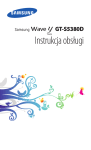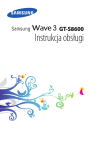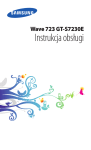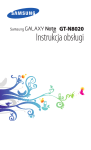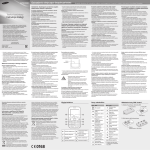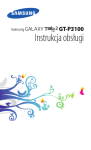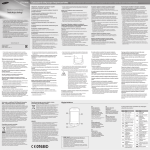Download Samsung C6712 Instrukcja obsługi
Transcript
GT-C6712 Instrukcja obsługi Korzystanie z instrukcji obsługi Dziękujemy za zakup mobilnego urządzenia firmy Samsung. Zastosowanie w nim wyjątkowych technologii opracowanych przez firmę Samsung oraz przestrzeganie restrykcyjnych standardów zapewnia wysokiej jakości komunikację mobilną i rozrywkę. Niniejsza instrukcja obsługi ma na celu zaprezentowanie użytkownikowi funkcji urządzenia. Przeczytaj najpierw W celu zagwarantowania bezpiecznej i prawidłowej eksploatacji przed przystąpieniem do korzystania z urządzenia należy się zapoznać z informacjami o środkach ostrożności oraz informacjami wymienionymi w niniejszej instrukcji obsługi. ●● W opisach zamieszczonych w tej instrukcji obsługi uwzględniono domyślne ustawienia urządzenia. ●● Ilustracje i zrzuty ekranu użyte w niniejszej instrukcji obsługi mogą się różnić od rzeczywistego produktu. ●● Zawartość niniejszej instrukcji obsługi może się różnić od produktu lub od oprogramowania dostarczanego przez usługodawców i operatorów. Może również ulec zmianie bez uprzedzenia. Najnowszą wersję niniejszej instrukcji obsługi można znaleźć w witrynie www.samsung.pl. ●● Dostępne funkcje i usługi dodatkowe mogą się różnić w zależności od urządzenia, oprogramowania i operatora. ●● Aplikacje i ich funkcje mogą się różnić w zależności od kraju, regionu lub parametrów technicznych sprzętu. Firma Samsung nie ponosi odpowiedzialności za problemy z wydajnością spowodowane przez oprogramowanie innych firm. ●● Oprogramowanie urządzenia można zaktualizować, odwiedzając witrynę www.samsung.pl. ●● Korzystanie z instrukcji obsługi 2 Dźwięki, tapety i obrazy są dostarczane z urządzeniem na podstawie umowy licencyjnej o ograniczonym użytkowaniu zawartej między firmą Samsung a ich odpowiednimi właścicielami. Wyodrębnianie tych materiałów i wykorzystywanie ich do celów komercyjnych lub innych stanowi naruszenie praw do własności intelektualnej. Firma Samsung nie ponosi odpowiedzialności za takie naruszenia ze strony użytkownika. ●● Niniejszą instrukcję obsługi należy zachować do przyszłego wykorzystania. ●● Ikony pomocnicze Przed rozpoczęciem korzystania z urządzenia należy poznać znaczenie ikon stosowanych w niniejszej instrukcji obsługi: Ostrzeżenie — sytuacje, które mogą spowodować zranienie użytkownika lub innych osób. Przestroga — sytuacje, które mogą spowodować uszkodzenie urządzenia lub innego sprzętu. Uwaga — uwagi, wskazówki dotyczące użytkowania i informacje dodatkowe. ► Przeczytaj — strony zawierające informacje na określony temat, na przykład: ► str. 12 (oznacza: „patrz strona 12”). → Następnie — kolejność opcji lub menu, które należy wybrać w celu wykonania konkretnej czynności, na przykład: W trybie menu wybierz opcje Wiadomości → Utwórz (oznacza to wybranie opcji Wiadomości, a następnie Utwórz). [ ] Nawiasy kwadratowe — klawisze urządzenia, na ] (oznacza klawisz zakończenia). przykład: [ Korzystanie z instrukcji obsługi 3 Prawa autorskie Copyright © 2011 Samsung Electronics Niniejsza instrukcja obsługi jest chroniona na mocy międzynarodowych przepisów o własności intelektualnej. Żadna część niniejszej instrukcji obsługi nie może być reprodukowana, dystrybuowana, tłumaczona ani przesyłana w jakiejkolwiek formie, ani za pomocą jakichkolwiek środków elektronicznych lub mechanicznych, w tym kopiowana, nagrywana lub przechowywana w jakimkolwiek systemie archiwizacyjnym bez uprzedniej pisemnej zgody firmy Samsung Electronics. Znaki towarowe SAMSUNG i logo SAMSUNG to zarejestrowane znaki towarowe firmy Samsung Electronics. ●● Bluetooth jest zastrzeżonym znakiem towarowym firmy ® Bluetooth SIG, Inc. na całym świecie. ●● Oracle i Java to zastrzeżone znaki towarowe firmy Oracle i/ lub jej spółek zależnych. Pozostałe nazwy mogą być znakami towarowymi odpowiednich właścicieli. ●● Windows Media Player to zastrzeżony znak towarowy firmy ® Microsoft Corporation. ●● Wi-Fi , logo Wi-Fi CERTIFIED oraz logo Wi-Fi są zastrzeżonymi ® znakami towarowymi Wi-Fi Alliance. ●● i to znaki towarowe firmy SRS Labs, Inc. Technologie CS Headphone i WOW HD zostały wykorzystane na podstawie licencji firmy SRS Labs, Inc. ●● Wszelkie inne znaki towarowe i prawa autorskie należą do ich odnośnych właścicieli. ●● Korzystanie z instrukcji obsługi 4 Spis treści Montaż . ....................................................................... 8 Rozpakowywanie...................................................................... 8 Instalowanie karty SIM lub USIM i baterii........................... 8 Ładowanie baterii...................................................................11 Wkładanie karty pamięci (opcjonalne)..............................13 Wprowadzenie ........................................................ 16 Włączanie i wyłączanie urządzenia....................................16 Zapoznanie z urządzeniem...................................................17 Korzystanie z ekranu dotykowego.....................................21 Blokowanie i odblokowywanie ekranu dotykowego i klawiszy.....................................................................................22 Dostęp do opcji menu............................................................22 Uruchamianie aplikacji i zarządzane nimi........................23 Używanie widgetów...............................................................24 Dostosowywanie urządzenia...............................................25 Przełączanie kart SIM lub USIM...........................................28 Wprowadzanie tekstu............................................................29 Komunikacja . .......................................................... 32 Połączenia.................................................................................32 Spisy połączeń.........................................................................37 Wiadomości..............................................................................38 Poczta e-mail............................................................................42 Social Hub.................................................................................43 Komunikator............................................................................43 Spis treści 5 Rozrywka . ................................................................ 44 Aparat........................................................................................44 Odtwarzacz wideo..................................................................47 Muzyka......................................................................................48 Radio FM....................................................................................49 Gry...............................................................................................51 Informacje osobiste ............................................... 52 Kontakty....................................................................................52 Kalendarz..................................................................................54 Zadanie......................................................................................55 Notatka......................................................................................56 Dyktafon....................................................................................56 WWW ........................................................................ 58 Internet......................................................................................58 Samsung Apps.........................................................................59 Portale społecznościowe.......................................................60 YouTube.....................................................................................61 Komunikacja . .......................................................... 62 Bluetooth..................................................................................62 Wi-Fi............................................................................................64 Połączenia z komputerem.....................................................65 Narzędzia ................................................................. 68 Zegar..........................................................................................68 Kalkulator..................................................................................69 Moje konta................................................................................70 Moje pliki...................................................................................71 Spis treści 6 Ustawienia ............................................................... 73 Dostęp do menu Ustawienia................................................73 Zarządzanie kartami SIM.......................................................73 Tryb offline................................................................................73 Komunikacja.............................................................................74 Profile telefonu........................................................................74 Wyświetlacz..............................................................................74 Ogólne.......................................................................................75 Data i godzina..........................................................................75 Menu i widgety........................................................................76 Aplikacje....................................................................................76 Bezpieczeństwo.......................................................................76 Pamięć........................................................................................77 Ust.fabryczne...........................................................................78 O telefonie.................................................................................78 Aplikacje SIM............................................................................78 Rozwiązywanie problemów ................................. 79 Ostrzeżenia dotyczące bezpieczeństwa . ........... 84 Index ......................................................................... 96 Spis treści 7 Montaż Rozpakowywanie Należy sprawdzić, czy pudełko z produktem zawiera następujące elementy: ●● urządzenie, ●● baterię (litowo-jonowa / 1200 mAh), ●● ładowarkę podróżną, ●● instrukcja obsługi. Należy używać tylko oprogramowania zatwierdzonego przez firmę Samsung. Oprogramowanie pirackie lub nielegalne może spowodować uszkodzenia albo awarie nieobjęte gwarancją producenta. Elementy oferowane z urządzeniem mogą się różnić w zależności od oprogramowania i akcesoriów dostępnych w określonym regionie lub oferowanych przez określonego usługodawcę. ●● Dodatkowe akcesoria można nabyć u lokalnego przedstawiciela firmy Samsung. ●● Dostarczone akcesoria są optymalnie dostosowane do tego urządzenia. ●● Akcesoria inne niż dostarczone mogą być niezgodnie z używanym urządzeniem. ●● Instalowanie karty SIM lub USIM i baterii Po podpisaniu umowy abonenckiej z operatorem sieci komórkowej użytkownik otrzymuje kartę SIM (Subscriber Identity Module), na której znajdują się szczegółowe informacje o abonamencie, takie jak kod PIN (Personal Identification Number) i dostępne usługi opcjonalne. W przypadku usług UMTS i HSDPA można nabyć kartę USIM (Universal Subscriber Identity Module). Montaż 8 Aby zainstalować kartę SIM lub USIM i baterię: 1 Jeżeli urządzenie jest włączone, naciśnij i przytrzymaj klawisz [ ], a następnie wybierz opcję Tak, aby je wyłączyć. 2 Zdejmij tylną pokrywę. Należy uważać, aby podczas zdejmowania tylnej pokrywy nie uszkodzić paznokci. 3 Włóż kartę SIM lub USIM, kierując pozłacane styki w dół. Urządzenie jest wyposażone w dwa gniazda na kartę SIM, co umożliwia korzystanie z dwóch kart SIM lub USIM i przełączanie między nimi. W przypadku podstawowej lub najczęściej używanej karty SIM lub USIM należy korzystać z górnego gniazda. W przypadku pomocniczej karty SIM lub USIM należy korzystać z dolnego gniazda. ► str. 28. Najpierw należy wyjąć kartę SIM z górnego gniazda. Jeśli najpierw zostanie wyjęta karta SIM z dolnego gniazda, może dojść do jej uszkodzenia. Montaż 9 Po włożeniu dwóch kart SIM lub USIM zostanie wyświetlony komunikat z prośbą o wskazanie karty, która ma być używana w celu dostępu do usług sieciowych. ●● Bez włożonej karty SIM lub USIM można korzystać z usług innych niż sieciowe oraz z niektórych menu urządzenia. ●● Do gniazda karty SIM lub USIM nie wolno wkładać karty pamięci. ●● 4 Włóż baterię. 5 Załóż tylną pokrywę. Montaż 10 Ładowanie baterii Przed pierwszym włączeniem urządzenia należy naładować baterię. Baterię w urządzeniu można ładować, używając ładowarki podróżnej lub podłączając je do komputera za pomocą kabla do przesyłania danych. Należy używać wyłącznie ładowarek i kabli zatwierdzonych przez firmę Samsung. Używanie niekompatybilnych ładowarek lub kabli może spowodować eksplozję baterii bądź uszkodzenie urządzenia. Gdy bateria jest bliska rozładowaniu, jest emitowany sygnał ostrzegawczy i wyświetlany komunikat o niskim poziomie jest pusta naładowania baterii. Dodatkowo ikona baterii i miga. Jeżeli poziom naładowania baterii jest zbyt niski, urządzenie wyłącza się automatycznie. Aby kontynuować korzystanie z urządzenia, należy naładować jego baterię. ››Ładowanie przy użyciu ładowarki podróżnej 1 Otwórz pokrywę gniazda wielofunkcyjnego. 2 Podłącz mniejszą końcówkę ładowarki podróżnej do gniazda wielofunkcyjnego. Nieprawidłowe podłączenie ładowarki podróżnej może spowodować poważne uszkodzenie urządzenia. Żadne uszkodzenia wynikające z nieprawidłowej obsługi nie są objęte gwarancją. Montaż 11 3 Podłącz większą końcówkę ładowarki podróżnej do gniazda elektrycznego. ●● Z urządzenia można korzystać podczas ładowania, jednak powoduje to wydłużenie czasu całkowitego ładowania baterii. ●● Podczas ładowania baterii ekran dotykowy może nie funkcjonować ze względu na niestabilność źródła zasilania. W takim przypadku ładowarkę należy odłączyć od urządzenia. ●● Podczas ładowania urządzenie może się nagrzewać. Jest to normalne zjawisko, które nie powinno wpływać na trwałość ani wydajność urządzenia. ●● Jeżeli urządzenie nie jest prawidłowo ładowane, należy je odnieść wraz z ładowarką do centrum serwisowego firmy Samsung. 4 Po naładowaniu baterii (gdy ikona baterii nie jest animowana) ładowarkę należy odłączyć od urządzenia, a następnie od gniazda elektrycznego. Nie należy wyjmować baterii przed odłączeniem ładowarki podróżnej. Może to spowodować uszkodzenie urządzenia. Nieużywaną ładowarkę podróżną należy odłączyć w celu zaoszczędzenia energii. Ładowarka podróżna nie posiada wyłącznika zasilania, dlatego w celu przerwania zasilania należy odłączyć ją od gniazda elektrycznego. Podczas używania ładowarka podróżna powinna znajdować się w pobliżu gniazda elektrycznego. ››Ładowanie przy użyciu kabla do przesyłania danych Przed rozpoczęciem ładowania należy się upewnić, że komputer jest włączony. 1 Otwórz pokrywę gniazda wielofunkcyjnego na górze urządzenia. 2 Podłącz jeden koniec (mikro USB) kabla do przesyłania danych do gniazda wielofunkcyjnego. Montaż 12 3 Podłącz drugi koniec kabla do przesyłania danych do portu USB komputera. W zależności od używanego kabla do przesyłania danych ładowanie może się rozpocząć z pewnym opóźnieniem. 4 Po całkowitym naładowaniu baterii (gdy ikona baterii nie jest animowana) odłącz kabel do przesyłania danych od urządzenia, a następnie od komputera. Wkładanie karty pamięci (opcjonalne) Aby przechowywać dodatkowe pliki multimedialne, należy włożyć kartę pamięci. Urządzenie obsługuje karty microSD™ lub microSDHC™ o pojemności maksymalnej do 16 GB (zależnie od producenta karty pamięci i jej rodzaju). Firma Samsung stosuje obowiązujące standardy w zakresie kart pamięci. Niektóre marki mogą nie być całkowicie zgodne z urządzeniem. Użycie niezgodnej karty pamięci może być przyczyną uszkodzenia urządzenia i samej karty, a także utraty zapisanych na karcie danych. Urządzenie obsługuje tylko karty pamięci z systemem plików FAT. Jeżeli zostanie włożona karta pamięci sformatowana w innym systemie plików, urządzenie wyświetli monit o jej ponowne formatowanie. ●● Częste zapisywanie i usuwanie danych powoduje skrócenie trwałości kart pamięci. ●● 1 Otwórz pokrywę gniazda karty pamięci z boku urządzenia. Montaż 13 2 Włóż kartę pamięci, kierując pozłacane styki w dół. 3 Wciśnij kartę pamięci do gniazda karty, aż do zablokowania jej w odpowiednim miejscu. 4 Zamknij pokrywę gniazda karty pamięci. ››Wyjmowanie karty pamięci 1 Upewnij się, że karta pamięci nie jest obecnie używana przez urządzenie. 2 Otwórz pokrywę gniazda karty pamięci. 3 Delikatnie popchnij kartę pamięci, aż wysunie się z urządzenia a następnie wysuń ją z gniazda karty pamięci. Karty nie należy wyjmować, gdy są na nią przenoszone dane lub jest ona używana przez urządzenie. Może to spowodować utratę danych i/lub uszkodzenie karty lub urządzenia. Montaż 14 ››Formatowanie karty pamięci Karta sformatowana w czytniku na komputerze może być niezgodna z urządzeniem. Kartę pamięci należy formatować wyłącznie w urządzeniu. W trybie menu wybierz opcje Ustawienia → Pamięć → Szczegóły karty pamięci → Formatuj → Tak. Przed przystąpieniem do formatowania karty pamięci należy wykonać kopię zapasową wszystkich ważnych danych zapisanych na urządzeniu. Gwarancja producenta nie uwzględnia utraty danych w wyniku działań użytkownika. Montaż 15 Wprowadzenie Włączanie i wyłączanie urządzenia Aby włączyć urządzenie: 1 Naciśnij i przytrzymaj klawisz [ ]. 2 Wprowadź kod PIN i wybierz opcję Gotowe (w razie potrzeby). 3 Wybierz opcję OK, aby zarejestrować nowe karty SIM lub USIM. 4 Wybierz gniazdo karty SIM i przypisz nazwę oraz ikonę sygnału do pierwszej karty SIM lub USIM. 5 Powtórz te czynności dla pozostałych kart SIM lub USIM. 6 Po zakończeniu rejestracji kart SIM lub USIM, wybierz opcję Dalej. 7 Wybierz kartę SIM lub USIM, aby ją aktywować; następnie wybierz opcję Dalej. 8 Wybierz opcję Dalej (w razie potrzeby). Gdy w urządzeniu umieszczone są 2 karty SIM, podczas uzyskiwania dostępu do usług sieciowych, takich jak wykonywanie połączeń, wysyłanie wiadomości i przeglądanie stron internetowych, wyświetlony zostanie komunikat informujący o konieczności wybrania jednej z kart. Aby wyłączyć urządzenie, naciśnij i przytrzymaj klawisz [ ], a następnie wybierz opcję Tak. W miejscach, w których używanie urządzeń bezprzewodowych jest zabronione, np. w samolotach i szpitalach, należy przestrzegać wszystkich widocznych ostrzeżeń i wskazówek udzielanych przez upoważniony personel. ●● Aby korzystać tylko z usług niesieciowych urządzenia, należy przełączyć je do trybu Offline. W trybie menu wybierz opcje Ustawienia → Tryb Offline. ●● Wprowadzenie 16 Zapoznanie z urządzeniem ››Wygląd urządzenia Głośnik/Mikrofon1 Klawisz głośności Ekran dotykowy Klawisz menu Klawisz zakończenia/ wyjścia z menu Gniazdo karty pamięci Klawisz połączenia Mikrofon Złącze słuchawkowe 3.5mm Obiektyw aparatu Gniazdo wielofunkcyjne Klawisz włączenia/ wyłączenia/ blokady ekranu Tylna pokrywa Klawisz przełączania kart SIM Antena wewnętrzna Głośnik 1. Opcja aktywna tylko podczas używania funkcji zestawu głośnomówiącego lub nagrywania filmów. Wprowadzenie 17 ››Klawisze Klawisz Funkcja Połącz Nawiązywanie połączeń i odpowiadanie na połączenia. W trybie oczekiwania umożliwia wyświetlanie spisów połączeń i wiadomości. Menu Dostęp do trybu menu. Uruchamianie menedżera zadań w celu wyświetlenia wszystkich aktywnych aplikacji (naciśnij i przytrzymaj). Zakończ/ wyjdź z menu Kończenie połączenia. W trybie menu powrót do trybu czuwania. Głośność Regulacja głośności. Włączenia/ wyłączenia/ blokady ekranu Włączanie lub wyłączanie urządzenia (naciśnij i przytrzymaj). Blokowanie lub odblokowanie ekranu dotykowego i klawiszy. Przełącznik kart SIM Przełączanie między kartami SIM lub USIM. W trybie oczekiwania dostęp do menu zarządzania kartami SIM (naciśnij i przytrzymaj). ››Ekran trybu oczekiwania Ekran trybu oczekiwania jest wyświetlany, gdy urządzenie działa w trybie oczekiwania. Z ekranu trybu oczekiwania można uzyskać dostęp do aplikacji. Jest na nim również wyświetlany bieżący stan urządzenia. Na ekranie oczekiwania znajduje się wiele paneli. Można również dodać nowe panele ► str. 25. Aby przejść do panelu ekranu oczekiwania, przewiń w lewo lub w prawo. Aby bezpośrednio przejść do wybranego panelu ekranu oczekiwania, można także wybrać kropkę w górnej części ekranu. Wprowadzenie 18 ››Ikony wskaźników Ikony wyświetlane na wyświetlaczu mogą się różnić w zależności od kraju i operatora. Ikona Definicja Brak karty SIM lub USIM Brak sygnału Moc sygnału1 Włączony tryb offline Wyszukiwanie sieci Połączenie z siecią GPRS1 Połączenie z siecią EDGE1 Połączenie z siecią WLAN Nieodebrane połączenie Zsynchronizowano z serwerem sieciowym Łączność Bluetooth włączona Podłączony samochodowy zestaw głośnomówiący lub zestaw słuchawkowy Bluetooth Trwa połączenie Włączona funkcja wysyłania wiadomości alarmowych Przekazywanie połączeń włączone Synchronizacja z komputerem Włożono kartę pamięci Nawiązano połączenie z zabezpieczoną stroną internetową Wprowadzenie 19 Ikona Definicja Nowa wiadomość SMS lub MMS Nowa wiadomość e-mail Nowa wiadomość w poczcie głosowej Uruchomione gry Java lub aplikacje Włączono alarm Roaming (poza zwykłym obszarem usług operatora) Włączony profil normalny Włączony profil cichy Bieżąca godzina Poziom naładowania baterii 1. Wygląd tej ikony może być różny w zależności od ustawień karty SIM. ››Panel skrótów W trybie oczekiwania lub podczas używania aplikacji wybierz w obszarze ikon wskaźnika, aby otworzyć panel opcję skrótów klawiszowych. Wybierz ikony w celu włączenia lub wyłączenia funkcji WLAN i Bluetooth. Można również włączyć lub wyłączyć dźwięki urządzenia oraz sprawdzić nowe wiadomości i alarmy. Wprowadzenie 20 Korzystanie z ekranu dotykowego Korzystając z ekranu dotykowego urządzenia, można z łatwością wybierać pozycje menu lub używać funkcji. W dalszej części tematu przedstawiono informacje na temat korzystania z ekranu dotykowego. Nie należy dotykać ekranu ostrymi przedmiotami, aby go nie porysować. ●● Nie wolno dopuścić do zetknięcia się ekranu dotykowego z innymi urządzeniami elektrycznymi. Wyładowania elektrostatyczne mogą spowodować nieprawidłowe działanie ekranu dotykowego. ●● Nie wolno dopuścić do zetknięcia się ekranu dotykowego z wodą. Ekran dotykowy może działać nieprawidłowo po zetknięciu z wodą lub w warunkach wysokiej wilgotności. ●● Aby w optymalny sposób używać ekranu dotykowego, przez rozpoczęciem eksploatacji urządzenia należy zdjąć folię ochronną z ekranu. ●● Ekran dotykowy ma warstwę, która wykrywa niewielkie ładunki elektryczne generowane przez ciało ludzkie. W celu uzyskania najlepszego działania ekranu należy go dotykać opuszkami palców. Ekran dotykowy nie reaguje na dotykanie go cienko zakończonymi przedmiotami, takimi jak rysik czy długopis. ●● Sterowanie ekranem dotykowym umożliwiają wymienione poniżej czynności: ●● Dotknięcie: dotknij palcem jeden raz, aby wybrać lub uruchomić menu, opcję lub aplikację. ●● Dotknięcie i przytrzymanie: dotknij elementu i przytrzymaj go przez ponad 2 sekundy, aby otworzyć podręczną listę opcji. ●● Przewijanie: dotknij ekranu i przesuń palec w górę, w dół, w lewo lub w prawo, aby przesuwać elementy na listach. ●● Dwukrotne dotknięcie: dwukrotnie dotknij palcem, aby powiększać lub pomniejszać widok podczas wyświetlania zdjęć lub stron internetowych. ●● Panoramowanie: dotknij palcem ekranu i przesuń palec, aby wybrać elementy. Wprowadzenie 21 Przeciąganie i upuszczanie: dotknij elementu palcem i przytrzymaj go, a następnie przesuń palec, aby przenieść element. ●● Szybkie dotknięcie: szybko przesuń palcem po ekranie, aby uaktywnić aplikację. ●● Powiększanie lub pomniejszanie obszaru: ustaw dwa palce na ekranie i rozsuń je, aby powiększyć obraz, lub zsuń do siebie, aby pomniejszyć obraz. ●● Ekran dotykowy urządzenia zostanie wyłączony po pewnym czasie braku aktywności. Aby włączyć ekran, naciśnij klawisz [ ]. ●● Czas podświetlenia można zmienić. W trybie menu wybierz opcje Ustawienia → Wyświetlacz → Podświetlenie. ●● Blokowanie i odblokowywanie ekranu dotykowego i klawiszy Aby uniknąć niepożądanych działań, spowodowanych przypadkowym naciśnięciem klawisza, można zablokować ekran dotykowy i klawisze urządzenia. Aby zablokować, naciśnij klawisz [ ]. Aby odblokować, naciśnij klawisz [ ] i przeciągnij palcem szare okno w dowolnym kierunku. Aby odblokować ekran dotykowy i klawisze można także wcisnąć i przytrzymać [ ]. Dostęp do opcji menu Aby uzyskać dostęp do menu urządzenia: 1 W trybie oczekiwania naciśnij klawisz menu, aby uzyskać dostęp do trybu menu. 2 Przewiń w lewo lub w prawo do ekranu innego menu. Opcjonalnie wybierz kropkę w górnej części ekranu, aby przejść bezpośrednio do odpowiedniego ekranu menu. 3 Wybierz menu lub aplikację. 4 Naciśnij klawisz [ ], aby wrócić do trybu oczekiwania Wprowadzenie 22 ››Organizowanie aplikacji w trybie menu Aplikacje na ekranie trybu menu można organizować, zmieniając ich kolejność lub grupując je w kategorie zgodnie z własnymi preferencjami i wymaganiami. 1 W trybie oczekiwania naciśnij klawisz menu, aby uzyskać dostęp do trybu menu. 2 Wybierz opcję w lewym górnym rogu ekranu. 3 Dotknij aplikacji i przytrzymaj ją, a następnie przenieś w wybrane miejsce. Ikonę aplikacji można przenieść do innego ekranu menu głównego. 4 Wybierz opcję OK w lewym górnym rogu ekranu. ››Dodawanie nowych ekranów menu głównego 1 W trybie oczekiwania naciśnij klawisz menu, aby uzyskać dostęp do trybu menu. 2 Wybierz opcję w lewym górnym rogu ekranu. 3 Obróć urządzenie, aby uzyskać orientację poziomą. 4 Wybierz opcję , aby dodać nowy ekran menu głównego. Wybierz opcję , aby usunąć ekran z menu głównego. 5 Obróć urządzenie, aby uzyskać orientację pionową. 6 Wybierz opcję OK w lewym górnym rogu ekranu. Uruchamianie aplikacji i zarządzane nimi ››Uruchamianie kilku aplikacji Urządzenie pozwala na pracę z wieloma zadaniami, obsługując wiele aplikacji jednocześnie. Aby uruchomić wiele aplikacji, podczas korzystania z danej aplikacji naciśnijklawisz ekranu startowego, aby powrócić do trybu oczekiwania, a następnie wybierz kolejną aplikację, którą chcesz uruchomić. Wprowadzenie 23 ››Korzystanie z menedżera zadań Przy użyciu menedżera zadań można zarządzać wieloma aplikacjami. Aby uruchomić menedżera zadań: 1 Naciśnij i przytrzymaj klawisz menu. Zostaną wyświetlone ikony aktywnych aplikacji. 2 Aktywne aplikacje można kontrolować w opisany niżej sposób: Aby przełączać między aplikacjami, wybierz jedną z ikon aktywnych aplikacji. ●● Aby zamknąć aplikację, wybierz opcję . ●● Aby zamknąć wszystkie aktywne aplikacje, wybierz opcję Zamknij wsz. aplikacje. ●● Używanie widgetów Widgety to niewielkie aplikacje, dzięki którym można korzystać z przydatnych funkcji oraz wyświetlać użyteczne informacje na ekranie trybu oczekiwania. Niektóre widgety łączą się z usługami WWW. Używanie widgetu łączącego się z siecią WWW może spowodować naliczenie dodatkowych opłat. ●● Dostępne widgety mogą się różnić w zależności od regionu lub operatora sieci. ●● 1 W trybie oczekiwania wybierz opcję Widget w lewej górnej części ekranu, aby otworzyć pasek narzędzi widgetów. 2 Przeczytaj zastrzeżenie dotyczące widgetu i wybierz opcję Akceptuj (w razie potrzeby). 3 Aby przejść do panelu ekranu oczekiwania, przewiń w lewo lub w prawo. 4 Przewiń pasek narzędzi widgetów w lewo lub w prawo, aby znaleźć odpowiedni widget. Wprowadzenie 24 5 Przeciągnij widget na ekran trybu oczekiwania. 6 Wybierz opcję OK w lewej górnej części ekranu, aby zamknąć pasek narzędzi widgetów. 7 Aby przywrócić widget na pasek narzędzi widgetów, dotknij widgetu i przytrzymaj go, aż do wyświetlenia żółtej ramki, a następnie przenieś na pasek narzędzi widgetów. Dostosowywanie urządzenia Aby lepiej wykorzystać urządzenie, można je dostosować do własnych preferencji. ››Dodawanie nowych paneli do ekranu trybu oczekiwania Panele ekranu trybu oczekiwania można dodawać w celu porządkowania widgetów zgodnie z preferencjami i wymaganiami użytkownika. 1 W trybie oczekiwania wybierz opcję Widget w lewym górnym rogu ekranu. 2 Obróć urządzenie, aby uzyskać orientację poziomą. 3 Wybierz opcję , aby dodać nowe panele do ekranu trybu oczekiwania. Wybierz opcję oczekiwania. , aby usunąć panel z ekranu trybu 4 Obróć urządzenie, aby uzyskać orientację pionową. 5 Wybierz opcję OK w lewym górnym rogu ekranu. ››Zmiana głośności dźwięków klawiszy 1 W trybie oczekiwania naciśnij klawisz głośności w górę lub w dół. 2 Głośność klawiszy można zmieniać, naciskając klawisz głośności lub przesuwając suwak. Wprowadzenie 25 ››Przełączanie do trybu cichej pracy Aby wyciszyć telefon lub anulować wyciszenie, wykonaj jedną z następujących czynności: ●● W trybie menu wybierz opcję Klawiatura, a następnie dotknij i przytrzymaj . ●● Otwórz panel skrótów w górnej części ekranu i wybierz opcję Cichy. ››Konfigurowanie profilu dźwięku Dźwięki urządzenia można zmienić, konfigurując opcje dźwiękowe bieżącego profilu lub przełączając urządzenie na inny profil. Aby skonfigurować profil: 1 W trybie menu wybierz opcje Ustawienia → Profile telefonu. 2 Wybierz używany profil. 3 Zmień opcje dźwięku dotyczące przychodzących połączeń i wiadomości, a także inne dźwięki urządzenia ► str. 74. Dostępne opcje dźwięków mogą się różnić w zależności od wybranego profilu. 4 Wybierz opcję Ustaw. Aby przełączyć się na inny profil, zaznacz pole wyboru obok profilu i wybierz opcję Ustaw. ››Wybór tapety ekranu trybu oczekiwania 1 W trybie menu wybierz opcje Ustawienia → Wyświetlacz → Tapeta. 2 Wybierz obraz. 3 Aby wybrać obraz z katalogu obrazów, wybierz katalog. Wybierz opcje Ustaw → Ustaw. Firma Samsung nie ponosi odpowiedzialności za używanie domyślnych obrazów ani tapet dostarczonych z urządzeniem. Wprowadzenie 26 ››Regulacja jasności wyświetlacza 1 W trybie menu wybierz opcje Ustawienia → Wyświetlacz. 2 Przeciągnij suwak w obszarze Jasność, aby zmienić poziom jasności. 3 Wybierz opcję Ustaw. Od poziomu jasności wyświetlacza zależy szybkość rozładowywania baterii urządzenia. ››Blokowanie urządzenia Urządzenie można zablokować, uaktywniając jego hasło. 1 W trybie menu wybierz opcje Ustawienia → Bezpieczeństwo. 2 Wybierz opcję Blokada telefonu. 3 Wprowadź nowe hasło, zawierające od 4 do 8 cyfr, a następnie wybierz opcję Gotowe. 4 Ponownie wprowadź nowe hasło i wybierz opcję Gotowe. Przy pierwszym użyciu menu, które wymaga wprowadzenia hasła, jest wyświetlany monit o utworzenie i potwierdzenie hasła. Jeśli jest włączona funkcja blokady urządzenia, hasło należy podać po każdym włączeniu urządzenia. W przypadku zapomnienia hasła należy się udać do centrum serwisowego firmy Samsung w celu odblokowania urządzenia. ●● Firma Samsung nie ponosi odpowiedzialności za utratę haseł lub danych prywatnych ani za inne uszkodzenia spowodowane nielegalnym oprogramowaniem. ●● Wprowadzenie 27 ››Blokowanie karty SIM lub USIM Urządzenie można zablokować, uaktywniając kod PIN dostarczony z kartą SIM lub USIM. 1 W trybie menu wybierz opcje Ustawienia → Bezpieczeństwo. 2 Wybierz opcję Blokada PIN. 3 Wprowadź kod PIN karty SIM lub USIM, a następnie wybierz opcję Gotowe. Przy włączonej funkcji blokady PIN kod PIN należy wprowadzić po każdym włączeniu urządzenia. Kilkakrotne wprowadzenie nieprawidłowego kodu PIN spowoduje zablokowanie karty SIM lub USIM. Aby odblokować kartę SIM lub USIM, należy wprowadzić kod odblokowania odpowiadający określonemu kodowi PIN (PUK). ●● Jeżeli karta SIM lub USIM zostanie zablokowana po wprowadzeniu nieprawidłowego kodu PUK, należy się udać do operatora sieci w celu jej odblokowania. ●● Przełączanie kart SIM lub USIM Gdy w urządzeniu umieszczone są dwie karty SIM lub USIM możliwe jest przełączanie między nimi. Aby przełączyć między kartami SIM lub USIM naciśnij klawisz [ ]; nie jest to możliwe, gdy urządzenie wysyła lub otrzymuje wiadomości lub dane z sieci. ››Aktywowanie karty SIM lub USIM 1 W trybie menu wybierz opcje Ustawienia → Zarządzanie kartami SIM → Sieć. 2 Wybierz kartę SIM lub USIM, która ma zostać aktywowana. 3 Wybierz opcję Zapisz. Wprowadzenie 28 ››Automatyczne przełączanie karty SIM lub USIM 1 W trybie menu wybierz opcje Ustawienia → Zarządzanie kartami SIM → Automatyczne przełączanie kart SIM. 2 Wybierz opcję Aktywacja. 3 Wybierz kartę SIM lub USIM. 4 Wybierz harmonogram przełączania karty SIM lub USIM I wybierz opcję Zapisz. 5 Wybierz opcję Wstecz. ››Zmiana nazw i ikon kart SIM lub USIM 1 W trybie menu wybierz opcje Ustawienia → Zarządzanie kartami SIM → Zarejestruj kartę. 2 Wybierz kartę SIM lub USIM. 3 Zmień nazwę karty SIM lub USIM i wybierz opcję Gotowe. 4 Zmień ikonę karty SIM lub USIM i wybierz opcję Zapisz. Wprowadzanie tekstu Tekst można wprowadzać, wybierając znaki na wirtualnej klawiaturze lub wpisując go odręcznie na ekranie. 1 Aby zmienić sposób wpisywania tekstu, dotknij klawisza i przytrzymaj, a następnie wybierz opcję Typ klawiatury → metodę wprowadzania tekstu. Opcje Funkcja Klawiatura Wybór znaków z klawiatury. Pismo — pełny ekran Pisanie w dowolnym miejscu ekranu. Pole pisma Pisanie w polu wprowadzania. Wprowadzenie 29 2 Wprowadź tekst przy użyciu klawiszy alfanumerycznych lub wpisz tekst odręcznie na ekranie. Podczas wprowadzania tekstu można wyświetlić klawiaturę na szerszym ekranie, obracając urządzenie. Przy wprowadzaniu tekstu z klawiatury można używać następujących trybów: Tryb Funkcja ABC Dotykaj odpowiedniego klawisza wirtualnego tak długo, aż na ekranie zostanie wyświetlony odpowiedni znak. T9 (tekst przewidywany) 1. W trybie ABC wybierz opcję T9 (kropka zmieni kolor na zielony). 2. Dotknij odpowiednich klawiszy wirtualnych, aby wpisać cały wyraz. 3. Jeśli wyraz jest wyświetlany , aby prawidłowo, wybierz ikonę wstawić spację. Jeżeli prawidłowy wyraz nie jest wyświetlany, wybierz opcję lub i z wyświetlonej listy wybierz inny wyraz. Liczba Aby wprowadzić cyfrę, dotknij odpowiadającego jej klawisza wirtualnego. Cyfry można wprowadzać, dotykając i przytrzymując w trybie ABC lub T9 wirtualnego klawisza. Symbole 1. Wybierz opcję ◄ lub ►, aby przewinąć do odpowiedniego symbolu. 2. Aby wprowadzić symbol, dotknij odpowiedniego klawisza wirtualnego. Wprowadzenie 30 Gdy tryb tekstu przewidywanego jest uruchomiony, można korzystać z trybu wpisywania ciągłego. 1 Dotknij i przytrzymaj klawisz ciągłe. i wybierz opcję Wpisywanie 2 Wybierz pierwszą literę wyrazu i przesuń palec do drugiej litery, nie podnosząc palca z ekranu. 3 Kontynuuj do chwili, gdy wyraz zostanie wpisany. 4 Podnieś palec w obszarze ostatniej litery. 5 Jeśli wyraz jest wyświetlany prawidłowo, wybierz ikonę , aby wstawić spację. Jeśli prawidłowo wyraz nie jest wyświetlany, wybierz inny wyraz z wyświetlonej listy. 6 Powtórz kroki 2-5, aby wpisać cały tekst. Wprowadzenie 31 Komunikacja Połączenia Czytając ten temat, można się dowiedzieć, jak używać funkcji połączeń, takich jak nawiązywanie i odbieranie połączeń, oraz jak korzystać z opcji dostępnych podczas połączenia oraz dostosowywać i używać funkcji związanych z połączeniami. ››Nawiązywanie lub odbieranie połączenia Do nawiązywania, odbierania, zakończenia i odrzucania połączenia można używać klawiszy lub ekranu dotykowego. Nawiązywanie połączenia 1 W trybie menu wybierz opcję Klawiatura, a następnie wprowadź numer kierunkowy i numer telefonu. 2 Naciśnij klawisz [ numer. ] lub wybierz opcję , aby wybrać 3 Aby zakończyć połączenie, naciśnij klawisz [ ]. ●● Często wybierane numery można dodać do kontaktów ► str. 53. ●● Aby szybko uzyskać dostęp do spisu połączeń w celu ponownego wybrania ostatnio używanych numerów, ] → Połączenie. należy nacisnąć klawisz [ Odbieranie połączenia 1 Podczas sygnału przychodzącego połączenia naciśnij klawisz [ ]. Gdy urządzenie dzwoni, można zmienić poziom głośności, naciskając klawisz głośności, lub nacisnąć i przytrzymać klawisz głośności, aby wyciszyć dzwonek. 2 Aby zakończyć połączenie, naciśnij klawisz [ Komunikacja 32 ]. Odrzucanie połączenia Podczas sygnału przychodzącego połączenia naciśnij klawisz ]. Rozmówca usłyszy sygnał zajętości. [ Można sporządzić listę numerów, z których połączenia będą automatycznie odrzucane ► str. 34. Wybieranie numeru międzynarodowego 1 W trybie menu wybierz opcję Klawiatura, a następnie naciśnij i przytrzymaj 0, aby wstawić symbol +. 2 Po wprowadzeniu całego numeru do wybrania (numer kierunkowy kraju, miasta oraz numer telefonu) naciśnij klawisz ] lub wybierz opcję , aby wybrać numer. [ ››Korzystanie z opcji dostępnych podczas połączenia W czasie trwania połączenia można używać następujących opcji: ●● Aby zmienić głośność dźwięku, naciśnij klawisz głośności w górę lub w dół. ●● Aby zawiesić połączenie, wybierz opcję Zawieś. Aby przywrócić zawieszone połączenie, wybierz opcję Powróć. ●● Aby włączyć funkcję głośnika, wybierz opcję Wł.głośnik. Korzystanie z funkcji głośnika podczas rozmowy w głośnym miejscu może być trudne. Aby uzyskać lepszą jakość dźwięku, należy użyć słuchawki urządzenia. Chcąc wyłączyć mikrofon, aby rozmówca Cię nie słyszał, wybierz opcję Wył. mikrofon. ●● Aby słuchać i rozmawiać przy użyciu zestawu słuchawkowego, wybierz opcję Słuchawki. ●● W celu nawiązania połączenia z drugim numerem należy zawiesić pierwsze połączenie i wybrać nowy numer. ●● Aby odebrać drugie połączenie, wybierz opcję Akceptuj, gdy zabrzmi sygnał połączenia oczekującego. Pierwsze połączenie zostanie wówczas automatycznie zawieszone. Z tej funkcji można korzystać po wykupieniu usługi połączeń oczekujących. ●● Między połączeniami można się przełączać, wybierając opcję Zamień. ●● Komunikacja 33 Aby zakończyć zawieszone połączenie, wybierz opcje Zamień → Zakończ połączenie. ●● Aby nawiązać połączenie konferencyjne, nawiąż lub odbierz drugie połączenie i wybierz opcję Dołącz po połączeniu z drugą osobą. Powtarzaj te czynności, aby dodać kolejne osoby. Z tej funkcji można korzystać po wykupieniu usługi połączeń konferencyjnych. ●● Aby połączyć bieżącego rozmówcę z rozmówcą, z którym → połączenie zostało zawieszone, wybierz opcje Transfer. Połączenie zostanie zakończone. ●● ››Wyświetlanie i wybieranie numerów połączeń nieodebranych Po zarejestrowaniu nieodebranego połączenia na urządzeniu jest wyświetlana ikona nieodebranego połączenia ( ). Otwórz panel skrótów i wybierz nieodebrane połączenie. Wybierz ], aby wybrać połączenie ze spisu połączeń i naciśnij klawisz [ odpowiedni numer. ››Korzystanie z funkcji dodatkowych Można korzystać z różnych innych funkcji związanych z połączeniami, takich jak automatyczne odrzucanie, tryb wybierania ustalonego (FDN) lub przekazywanie czy blokowanie połączeń. Konfiguracja automatycznego odrzucania Aby automatycznie odrzucać połączenia z pewnych numerów, można użyć funkcji automatycznego odrzucania. Aby aktywować automatyczne odrzucanie i skonfigurować listę blokowanych numerów: 1 W trybie menu wybierz opcje Ustawienia → Aplikacje → Połączenie → Wszystkie połączenia → Autom. odrzucanie. 2 Wybierz opcję Utwórz. 3 Wybierz opcję w obszarze Kryteria dopasowania (w razie potrzeby). Komunikacja 34 4 Zaznacz pole wprowadzania numeru, wprowadź numer, z którego połączenia mają być odrzucane, i wybierz opcję Zapisz. 5 Aby dodać więcej numerów, powtórz czynności z punktów 2–4. Nawiązywanie fałszywych połączeń Użytkownik może symulować połączenie przychodzące, na przykład w celu uniknięcia rozmowy lub wyjścia z sali podczas zebrania. Aby aktywować klawisz skrótu wykonywania fałszywych połączeń, w trybie menu wybierz opcje Ustawienia → Aplikacje → Połączenie → Fałszywe połączenie → Aktywacja → Zapisz. Aby wykonać fałszywe połączenie, naciśnij i przytrzymaj klawisz głośności przesunięty w dół w trybie oczekiwania. Fałszywe połączenie zostanie nawiązane po upływie określonego czasu. Można zmienić czas oczekiwania na fałszywe połączenie. W trybie menu wybierz opcje Ustawienia → Aplikacje → Połączenie → Fałszywe połączenie → Opóźnienie poł. sfałszowanego. Aby sprawić, że fałszywe połączenie wyda się bardziej wiarygodne, można w czasie jego trwania odtworzyć nagranie głosowe. Aby nagrać głos: 1 W trybie menu wybierz opcje Ustawienia → Aplikacje → Połączenie → Fałszywe połączenie. 2 Wybierz opcje Użyj nagrania głosowego → Nagraj głos. 3 Wybierz opcję , aby rozpocząć nagrywanie. 4 Mów do mikrofonu. Podczas nagrywania wybierz opcję , aby zatrzymać nagrywanie, lub opcję , aby je wznowić. 5 Po zakończeniu wybierz opcję 6 Wybierz opcję Zapisz. lub Zapisz. Komunikacja 35 Wiarygodność fałszywego połączenia można także zwiększyć, wyświetlając zdjęcie identyfikacyjne rozmówcy i jego nazwę lub numer. 1 W trybie menu wybierz opcje Ustawienia → Aplikacje → Połączenie → Fałszywe połączenie. 2 Wybierz opcję Nazwa lub Numer. 3 Wprowadź nazwę lub numer. 4 Wybierz opcję Zdjęcie fałszywego rozmówcy. 5 Wybierz pole obrazu → opcję. 6 Dodaj obraz, wybierając go z katalogu obrazów lub rejestrując nowy, a następnie wybierz opcję Wstecz. 7 Wybierz opcję Zapisz. Korzystanie z trybu wybierania ustalonego (FDN) W trybie FDN urządzenie ogranicza rozmowy wychodzące do numerów zapisanych na karcie SIM lub USIM. Aby korzystać z trybu FDN, należy najpierw utworzyć listę FDN w kontaktach. Aby włączyć tryb FDN: 1 W trybie menu wybierz opcje Ustawienia → Bezpieczeństwo → Tryb FDN. 2 Wprowadź kod PIN2 dostarczony z kartą SIM lub USIM USIM wybierz opcję Gotowe. Ustawienie przekazywania połączeń Przekazywanie połączenia to funkcja sieciowa umożliwiająca przekazywanie połączeń na podany numer. Można zdefiniować tę funkcję oddzielnie w odniesieniu do różnych warunków uniemożliwiających odbieranie połączeń, kiedy na przykład użytkownik już prowadzi inną rozmowę lub znajduje się poza zasięgiem sieci. 1 W trybie menu wybierz opcje Ustawienia → Aplikacje → Połączenie → Połączenie głosowe → Przekazywanie poł. 2 Wybierz warunek. Komunikacja 36 3 Wybierz opcje Przekaż do → Kontakty, aby dodać kontakt, lub opcję Na inny numer, aby wprowadzić numer, na który mają być przekazywane połączenia. 4 Wybierz opcję Włącz. Ustawienie zostanie przesłane do sieci. Ustawianie blokowania połączeń Blokowanie połączeń to funkcja sieciowa ograniczająca pewne typy połączeń lub uniemożliwiająca innym wykonywanie połączeń za pomocą tego urządzenia. 1 W trybie menu wybierz opcje Ustawienia → Aplikacje → Połączenie → Połączenie głosowe → Blokowanie poł. 2 Wybierz typ połączenia, które chcesz ograniczyć. 3 Wybierz opcję Włącz. 4 Wprowadź hasło blokowania połączenia i wybierz opcję Gotowe. Ustawienie zostanie przesłane do sieci. Ustawianie połączenia oczekującego Połączenie oczekujące to funkcja sieciowa umożliwiająca ustawianie powiadamiania o połączeniach przychodzących w trakcie rozmów. Ta funkcja jest dostępna wyłącznie w przypadku połączeń głosowych. 1 W trybie menu wybierz opcje Ustawienia → Aplikacje → Połączenie → Połączenie głosowe → Poł. oczekujące. 2 Wybierz opcję Włącz. Ustawienie zostanie przesłane do sieci. Spisy połączeń Czytając ten temat, można się dowiedzieć, jak wyświetlać spisy nawiązanych lub odebranych połączeń oraz odebranych lub wysłanych wiadomości oraz jak zarządzać takimi spisami. Komunikacja 37 ››Wyświetlanie spisów połączeń i wiadomości Spisy połączeń i wiadomości można wyświetlać odfiltrowane według ich typu. 1 W trybie menu wybierz opcję Spis poł. 2 Przewiń w lewo albo w prawo, aby wybrać typ spisu w górnej części ekranu. Ze spisów połączeń i wiadomości można nawiązać połączenie lub wysłać wiadomość bezpośrednio do wybranego kontaktu przez dotknięcie kontaktu szybkim ruchem w lewo lub w prawo. 3 Wybierz spis, aby wyświetlić jego szczegóły. W widoku szczegółowym można wybrać numer, wysłać wiadomość pod wybrany numer lub dodać numer do kontaktów albo do listy blokowanych. ››Wyświetlanie menedżera połączeń Za pomocą menedżera połączeń można sprawdzić ilość danych lub liczbę wysłanych bądź odebranych wiadomości, a także sprawdzić czas trwania połączeń. W trybie menu wybierz opcje → Menedżer połączeń. Spis poł. → Wiadomości Czytając ten temat, można się dowiedzieć, jak tworzyć i wysyłać wiadomości tekstowe (SMS) i multimedialne (MMS), a także jak przeglądać i zarządzać wysłanymi oraz odebranymi wiadomościami. Poza zasięgiem sieci macierzystej za wysyłanie lub odbieranie wiadomości mogą być naliczane dodatkowe opłaty. W celu uzyskania szczegółowych informacji należy się skontaktować z operatorem. Komunikacja 38 ››Wysyłanie wiadomości SMS 1 W trybie menu wybierz opcje Wiadomości → Utwórz. 2 Wybierz opcję Kontakty. Numer można wpisać ręcznie lub wybrać go ze spisu połączeń albo grup kontaktów, wybierając inną opcję. 3 Zaznacz pola wyboru obok kontaktów i wybierz opcję Dodaj. 4 Wybierz pole wprowadzania tekstu i wprowadź tekst. 5 Aby wysłać wiadomość, wybierz opcję Wyślij. Jeśli użytkownik nie wyśle wiadomości natychmiast, może ją zapisać w katalogu wersji roboczych i ponownie wykorzystać w przyszłości. ●● Jeśli podczas wysyłania wiadomości wystąpi błąd, zostanie ona zapisana w skrzynce nadawczej i próbę jej wysłania będzie można podjąć w późniejszym czasie. ●● Pomyślnie wysłane wiadomości są zapisywane w elementach wysłanych. ●● Maksymalna dopuszczalna liczba znaków w wiadomości SMS zależy od operatora sieci. Jeżeli wiadomość przekroczy maksymalną liczbę znaków, telefon ją podzieli. ●● Możesz wybrać rodzaj alfabetu dla nowych wiadomości SMS w Ustawieniach w menu Obsługiwane znaki. Po wybraniu opcji Automatyczny telefon zmieni kodowanie z alfabetu-GSM na Unicode, jeśli zostanie wprowadzony znak Unicode. Użycie kodowania Unicode spowoduje zmniejszenie maksymalnej liczby znaków w wiadomości o około połowę. ●● Komunikacja 39 ››Wysyłanie wiadomości MMS 1 W trybie menu wybierz opcje Wiadomości → Utwórz. 2 Wybierz opcję Kontakty. Numer lub adres e-mail można wpisać ręcznie lub wybrać je ze spisu połączeń albo grup kontaktów, wybierając inną opcję. 3 Zaznacz pola wyboru obok kontaktów i wybierz opcję Dodaj. Po wprowadzeniu adresu e-mail urządzenie wyświetli zapytanie o wysłanie wiadomości MMS. Wybierz opcję OK, aby potwierdzić. 4 Wybierz pole wprowadzania tekstu i wprowadź tekst. 5 Wybierz opcję i dołącz plik. Można wybrać plik z listy plików, zrobić zdjęcie albo nagrać plik wideo lub plik dźwiękowy. 6 Aby wysłać wiadomość, wybierz opcję Wyślij. ››Wyświetlanie wiadomości SMS lub MMS Wszystkie odebrane, wysłane lub zapisane wiadomości są automatycznie umieszczane w następujących katalogach wiadomości. ●● Odebrane: wiadomości odebrane ●● Wysłane: wiadomości wysłane ●● Nadawcza: wiadomości, które są właśnie wysyłane lub zostaną wysłane ●● Wers. rob.: wiadomości zapisane do przyszłego wykorzystania 1 W trybie menu wybierz opcję Wiadomości i wybierz kontakt. Wiadomości są domyślnie grupowane według kontaktu jako wątku wiadomości. Aby zmienić tryb wyświetlania, wybierz → Katalog. opcje 2 Wybierz wiadomość SMS lub MMS. Komunikacja 40 ››Odsłuchiwanie wiadomości z poczty głosowej Po ustawieniu przekierowania nieodebranych połączeń do serwera poczty głosowej dzwoniący mogą pozostawiać wiadomości głosowe, gdy nie odbierasz połączeń przychodzących. Aby uzyskać dostęp do poczty głosowej i odsłuchać nagrane wiadomości głosowe: 1 W trybie menu wybierz opcję Klawiatura, a następnie dotknij klawisza 1 i przytrzymaj go. 2 Postępuj zgodnie z instrukcjami serwera poczty głosowej. Przed uzyskaniem dostępu do serwera poczty głosowej należy zapisać jego numer. Numer ten można uzyskać od operatora sieci. ››Wysyłanie wiadomości alarmowej W sytuacji awaryjnej do określonych odbiorców można wysłać wiadomość alarmową z prośbą o pomoc. Dostępności tej funkcji zależy od regionu i operatora. 1 W trybie menu wybierz opcję Wiadomości. → Ustawienia → Wiad. alarmowa → 2 Wybierz opcje Ustawienia wysyłania. 3 Wybierz opcję Wysyłanie wiad. alarmowej, aby aktywować funkcję wysyłania wiadomości alarmowej. 4 Wybierz opcję Odbiorcy, aby otworzyć listę odbiorców. 5 Wprowadź numer odbiorcy i wybierz opcję OK. Przejdź do punktu 9. W celu wybrania numeru zapisanego na liście kontaktów wybierz opcje Ostatnie, Kontakty lub Grupy, a następnie przejdź do następnego punktu. 6 Zaznacz kontakty i wybierz opcję Dodaj. 7 W razie potrzeby wybierz numer telefonu. Komunikacja 41 8 Po zakończeniu konfigurowania odbiorców wybierz opcję OK. 9 Wybierz opcję Powtarzanie, wybierz liczbę powtórzeń wiadomości alarmowej, a następnie wybierz opcję Ustaw. 10Wybierz opcje Ustaw → Tak. Wiadomość alarmową można wysłać wyłącznie przy zablokowanej klawiaturze i ekranie dotykowym. W tym celu należy czterokrotnie nacisnąć klawisz głośności. Po wysłaniu wiadomości alarmowej wszystkie funkcje urządzenia będą zawieszone do momentu naciśnięcia i przytrzymania klawisza [ ]. Poczta e-mail Poniżej przedstawiono informacje dotyczące tworzenia i wysyłania wiadomości e-mail, a także wyświetlania wysłanych lub odebranych wiadomości i zarządzania nimi. ››Wysyłanie wiadomości e-mail 1 W trybie menu wybierz opcje E-mail → konto → Utwórz. Można też wybrać opcję Lista kont, aby wyświetlić inne konta. 2 Wybierz opcję Kontakty. Adres e-mail można wpisać ręcznie lub wybrać go z grup kontaktów, wybierając inną opcję. 3 Zaznacz pola wyboru obok kontaktów i wybierz opcję Dodaj. 4 Wybierz pole DW/UDW, aby dodać więcej odbiorców. 5 Wybierz pole tematu i wprowadź temat. 6 Wybierz pole wprowadzania tekstu i wprowadź tekst wiadomości e-mail. 7 Wybierz opcje → Załącz elementy i dołącz plik. Można wybrać plik z listy plików, zrobić zdjęcie albo nagrać plik wideo lub plik dźwiękowy. 8 Aby wysłać wiadomość, wybierz opcję Wyślij. Komunikacja 42 ››Wyświetlanie wiadomości e-mail 1 W trybie menu wybierz opcję E-mail, a następnie wskaż konto. 2 Przewiń do skrzynki odbiorczej. → Pobierz. 3 Wybierz opcje 4 Wybierz wiadomość e-mail lub jej nagłówek. 5 W przypadku wybrania nagłówka wybierz Pobierz wiad., aby wyświetlić treść wiadomości e-mail. Social Hub Poniżej przedstawiono informacje na temat uzyskiwania dostępu do narzędzia Social Hub™ — zintegrowanej aplikacji komunikacyjnej służącej do obsługi wiadomości e-mail, wiadomości SMS, wiadomości błyskawicznych, kontaktów i danych z kalendarza. Więcej informacji znajduje się na stronie socialhub.samsungmobile.com. 1 W trybie menu wybierz opcję Social Hub. 2 Przejrzyj zawartość dostarczaną przez aplikację Social Hub i skorzystaj z niej. Komunikator Czytając ten temat, można się dowiedzieć, jak rozmawiać z rodziną i znajomymi przy użyciu popularnych komunikatorów. Dostępności tej funkcji zależy od regionu i operatora. 1 W trybie menu wybierz opcję Komunikator. 2 Wybierz komunikator. 3 Wpisz swoją nazwę użytkownika oraz hasło, aby się zalogować. 4 Rozmawiaj na czacie z rodziną i przyjaciółmi. Komunikacja 43 Rozrywka Aparat Czytając ten temat, można się dowiedzieć, jak robić i wyświetlać zdjęcia oraz nagrywać filmy. Można robić zdjęcia o rozdzielczości do 2048 x 1536 pikseli (3,2 megapiksela) oraz nagrywać filmy o rozdzielczości do 320 x 240 pikseli. Zdjęcia są zapisywane w formacie jpg, a filmy – mp4. ››Fotografowanie 1 W trybie menu wybierz opcję Aparat, aby włączyć aparat. 2 Obróć urządzenie w lewo, aby uzyskać orientację poziomą. Interfejs aparatu jest wyświetlany tylko w orientacji poziomej. ●● Aparat wyłącza się automatycznie, jeśli nie jest używany przez pewien czas. ●● Ilość dostępnej pamięci może być różna w zależności od wybranej sceny fotografowania lub wybranych warunków fotografowania. ●● 3 Skieruj obiektyw na wybrany obiekt i wykadruj obraz. 4 Naciśnij klawisz głośności, aby przybliżyć lub oddalić obraz. 5 Wybierz opcję , aby zrobić zdjęcie. Zdjęcie jest zapisywane automatycznie. Po zrobieniu zdjęć wybierz opcję , aby je wyświetlić. Rozrywka 44 ››Fotografowanie przy użyciu zaprogramowanych ustawień różnych scen Aparat wyposażono w zaprogramowane ustawienia odpowiadające różnym scenom. Wystarczy wybrać odpowiedni tryb warunków fotografowania i fotografowanego obiektu. Na przykład podczas fotografowania w nocy należy wybrać tryb nocny, w przypadku którego są stosowane dłuższe czasy naświetlania. 1 W trybie menu wybierz opcję Aparat, aby włączyć aparat. 2 Obróć urządzenie w lewo, aby uzyskać orientację poziomą. → scena → . 3 Wybierz opcje 4 Wybierz odpowiednie ustawienia. 5 Wybierz opcję , aby zrobić zdjęcie. ››Fotografowanie w trybie detekcji uśmiechu Używany aparat może rozpoznawać ludzkie twarze, ułatwiając fotografowanie uśmiechniętych osób. 1 W trybie menu wybierz opcję Aparat, aby włączyć aparat. 2 Obróć urządzenie w lewo, aby uzyskać orientację poziomą. 3 Wybierz opcje → Detekcja uśmiechu. 4 Wybierz odpowiednie ustawienia. 5 Wybierz opcję . 6 Skieruj obiektyw aparatu na obiekt. Urządzenie rozpozna osoby na zdjęciu i wykryje ich uśmiechy. Urządzenie automatycznie zrobi zdjęcie, gdy fotografowana osoba się uśmiechnie. Rozrywka 45 ››Fotografie panoramiczne W trybie Panorama można robić zdjęcia panoramiczne. Ten tryb przydaje się do fotografowania krajobrazów. 1 W trybie menu wybierz opcję Aparat, aby włączyć aparat. 2 Obróć urządzenie w lewo, aby uzyskać orientację poziomą. 3 Wybierz opcje → Panorama. 4 Wybierz kierunek. 5 Wybierz odpowiednie ustawienia. 6 Wybierz opcję , aby zrobić pierwsze zdjęcie. 7 Powoli przesuń urządzenie w wybranym kierunku i wyrównaj kadr z zieloną ramką w wizjerze. Po wyrównaniu kadru z zieloną ramką w wizjerze aparat automatycznie zrobi kolejne zdjęcie. 8 Powtarzaj czynność z punktu 7, aby zrobić zdjęcie panoramiczne. 9 Aby zapisać zdjęcie panoramiczne, wybierz opcję ››Nagrywanie filmów . 1 W trybie menu wybierz opcję Aparat, aby włączyć aparat. 2 Obróć urządzenie w lewo, aby uzyskać orientację poziomą. 3 Wybierz opcję , aby włączyć tryb kamery. 4 Skieruj obiektyw na wybrany obiekt i wykadruj obraz. 5 Naciśnij klawisz głośności, aby przybliżyć lub oddalić obraz. 6 Wybierz opcję , aby rozpocząć nagrywanie. Rozrywka 46 7 Wybierz opcję , aby zakończyć nagrywanie. Film jest zapisywany automatycznie. Jeżeli karta pamięci charakteryzuje się niską prędkością transferu danych, kamera może nie być w stanie prawidłowo rejestrować filmów. Po nagraniu filmów wybierz opcję , aby je wyświetlić. Odtwarzacz wideo Czytając ten temat, można się dowiedzieć, jak korzystać z odtwarzacza wideo, aby odtwarzać różne filmy. ››Odtwarzanie filmu 1 W trybie menu wybierz opcję Odtw. wideo. 2 Wybierz plik wideo, który chcesz odtworzyć. 3 Do sterowania odtwarzaniem można używać następujących ikon: Ikona Funkcja Wstrzymanie odtwarzania; wybierz opcję , aby wznowić odtwarzanie. Przewinięcie do tyłu; wyszukanie do tyłu w pliku (dotknij i przytrzymaj). Przewinięcie do przodu; wyszukanie w pliku do przodu (dotknij i przytrzymaj). Aktywacja systemu dźwięku przestrzennego (system kanałów 5.1) po podłączeniu zestawu słuchawkowego. Zmiana współczynnika kształtu ekranu filmu. Regulacja głośności. Rozrywka 47 Muzyka Czytając ten temat, można się dowiedzieć, jak słuchać ulubionej muzyki poza domem za pomocą odtwarzacza MP3. ››Dodawanie plików muzycznych do urządzenia Rozpocznij od przeniesienia plików na urządzenie lub na kartę pamięci. ●● Pobierz z Internetu przez sieć bezprzewodową ► str. 58. ●● Pobierz z komputera za pomocą opcjonalnego programu Samsung Kies ► str. 66. ●● Odbierz przez Bluetooth ► str. 64. ●● Skopiuj na kartę pamięci ► str. 67. ●● Zsynchronizuj z programem Windows Media Player 11 ► str. 66. Firma Samsung nie ponosi odpowiedzialności za używanie domyślnych plików muzycznych dostarczonych z urządzeniem. ››Odtwarzanie muzyki Po przeniesieniu plików na urządzenie lub na kartę pamięci: 1 W trybie menu wybierz opcję Muzyka. 2 Przewiń w lewo albo w prawo do kategorii muzyki. 3 Wybierz plik muzyczny. 4 Do sterowania odtwarzaniem można używać następujących ikon: Ikona Funkcja Wstrzymanie odtwarzania; wybierz opcję , aby wznowić odtwarzanie. Przewinięcie do tyłu; wyszukanie do tyłu w pliku (dotknij i przytrzymaj). Przewinięcie do przodu; wyszukanie w pliku do przodu (dotknij i przytrzymaj). 1 Wyświetlenie szczegółów pliku muzycznego. Rozrywka 48 Ikona 1 1 Funkcja Włączenie trybu odtwarzania losowego. Zmiana trybu powtarzania (wyłączony, powtarzanie jednego pliku lub powtarzanie wszystkich plików). Regulacja głośności. 1. Ikony te są wyświetlane po dotknięciu ekranu odtwarzacza. Funkcja WOW HD™ znacząco poprawia jakość dźwięku, zapewniając doskonały dźwięk z efektem 3D charakteryzujący się głębokimi basami i krystalicznie czystymi sopranami. ››Tworzenie listy odtwarzania 1 W trybie menu wybierz opcję Muzyka. → Utwórz. 2 Wybierz opcje Listy odtwarz. → 3 Wprowadź tytuł nowej listy odtwarzania i wybierz opcję Gotowe. 4 Wybierz utworzoną listę odtwarzania. 5 Wybierz opcję Dodaj. 6 Wybierz pliki, które chcesz dodać, a następnie wybierz opcję Dodaj. Radio FM Czytając ten temat, można się dowiedzieć, jak słuchać muzyki i informacji za pomocą radia FM. Aby słuchać radia FM, zestaw słuchawkowy należy podłączyć do urządzenia. Zestaw służy jednocześnie jako antena. Rozrywka 49 ››Słuchanie radia FM 1 Podłącz zestaw słuchawkowy do urządzenia. 2 W trybie menu wybierz opcję Radio FM. 3 Wybierz opcję Tak, aby rozpocząć automatyczne strojenie. Radio FM przeszuka częstotliwości, a dostępne stacje radiowe zostaną automatycznie zapisane. Po pierwszym włączeniu radia FM zostanie wyświetlony monit o rozpoczęcie automatycznego strojenia. 4 Do sterowania radiem FM można używać następujących ikon: Ikona Funkcja Ustawianie ponownego automatycznego strojenia częstotliwości stacji radia FM przy słabym sygnale radiowym. / Dokładne strojenie częstotliwości. / Wyszukiwanie dostępnych stacji radiowych. Wyłączanie radia FM; wybierz opcję , aby włączyć radio FM. / Zmiana wyjścia dźwięku (na zestaw słuchawkowy lub głośnik urządzenia). Regulacja głośności. ››Nagrywanie utworów z radia FM 1 Podłącz zestaw słuchawkowy do urządzenia. 2 W trybie menu wybierz opcję Radio FM. 3 Aby włączyć radio FM, wybierz opcję . 4 Przejdź do wybranej stacji radiowej. Rozrywka 50 → Nagraj. 5 Aby rozpocząć nagrywanie, wybierz opcje 6 Po zakończeniu nagrywania wybierz opcję Zapisz. Nagrany plik zostanie zapisany w lokalizacji Dźwięki (w trybie menu wybierz opcje Moje pliki → Dźwięki). → Idź do Aby odtworzyć nagrany plik, wybierz opcje katalogu Dźwięki, a następnie wskaż plik. ››Automatyczne zapisywanie stacji radiowych 1 Podłącz zestaw słuchawkowy do urządzenia. 2 W trybie menu wybierz opcję Radio FM. → Wyszukaj stacje. 3 Wybierz opcje 4 Określ, czy ulubione stacje mają być usunięte (w razie potrzeby). Radio FM przeszuka częstotliwości, a dostępne stacje radiowe zostaną automatycznie zapisane. Gry Czytając ten temat, można się dowiedzieć, jak używać gier i aplikacji korzystających z popularnej technologii Java. W zależności od oprogramowania urządzenia pobieranie plików lub aplikacji Java może nie być obsługiwane. 1 W trybie menu wybierz opcję Gry. 2 Wybierz grę lub aplikację z listy i postępuj zgodnie z instrukcjami wyświetlanymi na ekranie. ●● Dostępność gier i aplikacji może się różnić w zależności od regionu i operatora. ●● Elementy sterujące oraz opcje dostępne w grach lub aplikacjach mogą się różnić. ●● Wybierz opcję Zabezpi..., aby chronić gry i aplikacje przed przypadkowym usunięciem. Rozrywka 51 Informacje osobiste Kontakty Czytając ten temat, można się dowiedzieć, jak tworzyć listy kontaktów osobistych lub służbowych i zarządzać nimi. Listy te można zapisywać w pamięci urządzenia lub na karcie SIM albo USIM. W kontaktach można zapisywać imiona i nazwiska, numery telefonów, adresy e-mail i inne informacje. ››Tworzenie kontaktu 1 W trybie menu wybierz opcje Kontakty → Utwórz. 2 Wprowadź informacje dotyczące kontaktu. 3 Wybierz opcję Gotowe, aby dodać kontakt do pamięci. Kontakty można tworzyć również z poziomu ekranu wybierania. 1 W trybie menu wybierz opcję Klawiatura i wprowadź numer telefonu. 2 Wybierz opcje Dodaj do kontaktów → Utwórz kontakt. 3 Wprowadź informacje dotyczące kontaktu. 4 Wybierz opcję Gotowe, aby dodać kontakt do pamięci. ››Wyszukiwanie kontaktu 1 W trybie menu wybierz opcję Kontakty. 2 Wybierz opcję Szukaj i wprowadź pierwsze litery szukanej nazwy. 3 Wybierz nazwę kontaktu z listy kontaktów. Po znalezieniu kontaktu można: ●● zadzwonić do kontaktu, wybierając numer lub naciskając klawisz [ ]; ●● wysłać wiadomość SMS lub MMS, wybierając opcję ; ●● wysłać wiadomość e-mail, wybierając adres e-mail; Informacje osobiste 52 umieścić kontakt na liście ulubionych, wybierając opcję ; edytować informacje dotyczące kontaktu, wybierając opcję Edytuj; ●● użyć dodatkowych funkcji, wybierając opcję . ●● ●● ››Konfiguracja ulubionych numerów 1 W trybie menu wybierz opcje Kontakty → Ulubione → Dodaj. 2 Zaznacz pole wyboru obok kontaktu i wybierz opcję Dodaj. Kontakt zostanie zapisany na liście ulubionych numerów. Ulubiony numer można również ustawić, wybierając w widoku kontaktu opcję . ››Tworzenie wizytówki 1 W trybie menu wybierz opcje Kontakty → profil. → Mój 2 Wprowadź informacje osobiste. 3 Wybierz opcję Gotowe. Wizytówkę można wysłać, dołączając ją do wiadomości lub przekazując za pomocą funkcji bezprzewodowej łączności Bluetooth. ››Tworzenie grupy kontaktów Dzięki utworzeniu grup kontaktów można zarządzać wieloma kontaktami i wysyłać wiadomości SMS lub e-mail do całej grupy. Na początku utwórz grupę. 1 W trybie menu wybierz opcje Kontakty → Grupy → Utwórz. 2 Wybierz lokalizację w pamięci, aby zapisać grupę. 3 Wprowadź nazwę i wybierz dźwięk dzwonka grupy (w razie potrzeby). 4 Wybierz opcję Zapisz. Informacje osobiste 53 Kalendarz Poniżej przedstawiono informacje dotyczące zarządzania zdarzeniami dziennymi lub miesięcznymi i ustawiania alarmów przypominających o ważnych zdarzeniach. ››Tworzenie zdarzenia 1 W trybie menu wybierz opcję Kalendarz. 2 Wybierz opcję Utwórz. 3 Wprowadź szczegóły zdarzenia. 4 Wybierz opcję Zapisz. ››Wyświetlanie zdarzeń Aby zmienić widok kalendarza: 1 W trybie menu wybierz opcję Kalendarz. 2 Wybierz tryb wyświetlania z górnego wiersza kalendarza. 3 Wybierz zdarzenie, aby wyświetlić jego szczegóły. Aby wyświetlić zdarzenia z określoną datą: 1 W trybie menu wybierz opcję Kalendarz. 2 Wybierz datę w kalendarzu. W widoku miesiąca dni z zaplanowanymi zdarzeniami są oznaczone małym trójkątem. Aby przejść do określonego dnia przez ręczne wpisanie daty, wybierz opcję Idź, wpisz datę i wybierz opcję Idź. 3 Wybierz zdarzenie, aby wyświetlić jego szczegóły. Zdarzenie można wysłać do innych użytkowników, → Wyślij przez → opcję. wybierając opcje ●● Zdarzenie można wydrukować za pomocą interfejsu → Drukuj przez Bluetooth, wybierając opcje Bluetooth. ●● Po skonfigurowaniu ustawień synchronizacji kalendarz można synchronizować z serwerem Exchange. ●● Informacje osobiste 54 Zadanie Czytając ten temat, można się dowiedzieć, jak tworzyć wirtualne listy zadań, konfigurować alarmy przypominające o ważnych zadaniach oraz jak konfigurować priorytety. ››Tworzenie zadania 1 W trybie menu wybierz opcję Zadanie. 2 Wybierz opcję Utwórz. 3 Wprowadź szczegółowe informacje o zadaniu. 4 Wybierz opcję Zapisz. ››Wyświetlanie zadań 1 W trybie menu wybierz opcję Zadanie. → Sortuj wg i wybierz kategorię, aby 2 Wybierz opcje posortować zadania. 3 Wybierz zadanie, aby wyświetlić szczegółowe informacje na jego temat. W przypadku ukończonych zadań, których termin upłynął, można ustawić ich stan jako ukończony, wybierając zadanie i zaznaczając pole wyboru w górnym wierszu. Przypomnienia o tych zadaniach nie będą wówczas wyświetlane. ●● Zadanie można wysłać do innych użytkowników, → Wyślij przez → opcję. wybierając opcje ●● Zadanie można wydrukować za pomocą interfejsu → Drukuj przez Bluetooth, wybierając opcje Bluetooth. ●● Po skonfigurowaniu ustawień synchronizacji zadania można synchronizować z serwerem Exchange. Informacje osobiste 55 Notatka Czytając ten temat, można się dowiedzieć, jak rejestrować ważne informacje w celu ich zapisania i przejrzenia w późniejszym czasie. ››Tworzenie notatki 1 W trybie menu wybierz opcję Notatka. 2 Wybierz opcję Utwórz. 3 Wprowadź tekst notatki. 4 Wybierz opcję Wstecz, aby ukryć klawiaturę. 5 Wybierz kolor, aby zmienić kolor tła. 6 Wybierz opcję Zapisz. ››Wyświetlanie notatek 1 W trybie menu wybierz opcję Notatka. 2 Wybierz notatkę, aby wyświetlić jej szczegóły. Aby wyświetlić wszystkie szczegóły notatek z listy notatek, wybierz opcję Zwiększ maks. lub . ●● Aby usunąć notatkę, wybierz opcje → Tak. Notatkę można wysłać do innych użytkowników, wybierając → Wyślij przez → opcję. opcje ●● Dyktafon Poniżej przedstawiono informacje o obsłudze dyktafonu. ››Nagrywanie notatki głosowej 1 W trybie menu wybierz opcję Dyktafon. 2 Wybierz opcję , aby rozpocząć nagrywanie. Informacje osobiste 56 3 Mów do mikrofonu. 4 Po zakończeniu wybierz opcję lub Zapisz. 5 Aby nagrać więcej notatek głosowych, powtórz czynności opisane w punktach 2–4. ››Odtwarzanie notatki głosowej 1 W trybie menu wybierz opcję Dyktafon. 2 Aby uzyskać dostęp do listy notatek głosowych, wybierz opcję . 3 Wybierz notatkę głosową do odtworzenia. Notatkę głosową można wysłać do innych użytkowników, → Wyślij przez → opcję. wybierając opcje Informacje osobiste 57 WWW Internet Czytając ten temat, można się dowiedzieć, jak uzyskiwać dostęp do ulubionych stron internetowych i tworzyć do nich zakładki. Za dostęp do Internetu i pobieranie plików multimedialnych mogą być pobierane dodatkowe opłaty. ●● Zalecamy korzystanie z dedykowanych taryf lub pakietów danych, które umożliwiają korzystanie z transmisji danych i pozwolą uniknąć dodatkowych kosztów z tym związanych. Włączony telefon, może być na stałe podłączony do Internetu i automatycznie synchronizować się z usługami opartymi na transmisji danych. ●● W zależności od operatora sieci menu przeglądarki internetowej może mieć inną nazwę. ●● Dostępne ikony mogą się różnić w zależności od operatora sieci lub regionu. ●● ››Przeglądanie stron internetowych 1 W trybie menu wybierz opcję Internet, aby wyświetlić wybraną stronę domową. Aby uzyskać dostęp do wybranej strony internetowej, wybierz pole wprowadzania adresu, wprowadź adres strony internetowej (URL) i wybierz opcję Idź. 2 Rozpocznij przeglądanie stron internetowych. ››Tworzenie zakładek do ulubionych stron internetowych Aby ułatwić sobie dostęp do często odwiedzanych stron internetowych, można dodać do nich zakładki. Podczas przeglądania stron internetowych wybierz opcję , aby utworzyć zakładkę do bieżącej strony internetowej. WWW 58 Jeśli adres strony internetowej jest znany, można go ręcznie dodać do zakładek. Aby dodać zakładkę: 1 W trybie menu wybierz opcje Internet → . 2 Wybierz opcję Dodaj. 3 Wprowadź tytuł strony i jej adres internetowy (URL). 4 Wybierz opcję Zapisz. ››Używanie czytnika RSS Czytając ten temat, można się dowiedzieć, jak pobierać najnowsze wiadomości oraz informacje z ulubionych stron internetowych przy użyciu czytnika RSS. Dodawanie adresu kanału RSS 1 W trybie menu wybierz opcje Internet → → Czytnik RSS. 2 Wybierz opcję Dodaj. 3 Wprowadź nazwę i adres internetowy kanału RSS i wybierz opcję Zapisz. Aktualizowanie i odczytywanie kanałów RSS 1 W trybie menu wybierz opcje Internet → → Czytnik RSS. 2 Wybierz opcje Uaktualnij → kanał → Uaktualnij → Tak. 3 Wybierz uaktualniony kanał. Samsung Apps Serwis Samsung Apps umożliwia proste i łatwe pobieranie wielu przydatnych aplikacji bezpośrednio na urządzenie. Oferując liczne gry, wiadomości, materiały referencyjne, serwisy społecznościowe, aplikacje nawigacyjne, widgety i wiele innych, serwis Samsung Apps zapewnia stały dostęp do wielu programów przeznaczonych do urządzeń mobilnych. WWW 59 Dzięki w pełni zoptymalizowanym aplikacjom serwisu Samsung Apps można zwiększyć możliwości urządzenia. Zapoznaj się z niezwykłymi aplikacjami i rozbuduj funkcje swojego urządzenia mobilnego. 1 W trybie menu wybierz opcję Samsung Apps. 2 Wyszukaj i pobierz aplikacje oraz widgety zgodnie z potrzebami. ●● Do korzystania z serwisu Samsung Apps jest wymagane, aby używane urządzenie było połączone z Internetem za pomocą połączenia sieci komórkowej lub sieci WLAN. ●● Za dostęp do Internetu i pobieranie multimediów mogą być pobierane dodatkowe opłaty. ●● Jeśli pasek narzędzi widgetów jest pełny, pobrane widgety nie zostaną do niego automatycznie dodane. Należy usunąć niektóre widgety z paska narzędzi, a następnie ręcznie dodać nowe. ●● Więcej informacji można uzyskać pod adresem www.samsungapps.com. lub w broszurze na temat Samsung Apps. ●● Dostępność tej usługi zależy od regionu i operatora. Portale społecznościowe Czytając ten temat, można się dowiedzieć, jak utrzymywać kontakt z innymi osobami przy użyciu portalu społecznościowych takich jak Facebook czy Twitter. 1 W trybie menu wybierz opcję Facebook lub Twitter. 2 Wprowadź nazwę użytkownika i hasło, aby się zalogować. 3 Podziel się zdjęciami, filmami lub wiadomościami z rodziną i przyjaciółmi. WWW 60 YouTube YouTube to bezpłatny serwis oferujący transmisję strumieniową wideo przez Internet. Czytając ten temat, można się dowiedzieć, jak oglądać filmy wideo w serwisie YouTube. Dostępności tej funkcji zależy od regionu i operatora. 1 W trybie menu wybierz opcję YouTube. 2 Wybierz film z listy dostępnych filmów wideo. 3 Do sterowania odtwarzaniem można używać przycisków ekranowych ► str. 47. WWW 61 Komunikacja Bluetooth Bluetooth to technologia komunikacji bezprzewodowej krótkiego zasięgu zapewniająca możliwość wymiany informacji w obszarze o zasięgu 10 metrów bez konieczności fizycznego podłączania urządzeń. Urządzenia przesyłające między sobą informacje za pomocą technologii Bluetooth nie muszą być ustawione obok siebie. Jeżeli znajdują się one w swoim zasięgu, mogą wymieniać między sobą informacje, nawet gdy są umieszczone w różnych pomieszczeniach. Firma Samsung nie ponosi odpowiedzialności za utratę, przechwycenie ani nieprawidłowe użycie danych wysyłanych lub odbieranych za pośrednictwem funkcji łączności bezprzewodowej Bluetooth. ●● Należy zawsze sprawdzać, czy odbierane i udostępniane dane są przekazywane z/do zaufanych i odpowiednio zabezpieczonych urządzeń. Jeżeli między urządzeniami znajdują się przeszkody, zakres działania może się zmniejszyć. ●● Niektóre urządzenia, szczególnie te, których nie przetestowała lub nie zaakceptowała grupa Bluetooth SIG, mogą nie współpracować z tym urządzeniem. ●● ››Włączanie funkcji łączności bezprzewodowej Bluetooth 1 W trybie menu wybierz opcje Ustawienia → Komunikacja → Bluetooth. Można także otworzyć panel skrótów i wybrać opcję Bluetooth. 2 Wybierz kropkę w prawej górnej części ekranu, aby włączyć funkcję łączności bezprzewodowej Bluetooth. Komunikacja 62 3 Aby umożliwić innym urządzeniom odnajdywanie używanego → Ustawienia → urządzenia, wybierz opcje Widzialność mojego telefonu → Zawsze włączone → Ustaw. W przypadku wybrania opcji Niestand. wprowadź czas, przez jaki urządzenie będzie widoczne, i wybierz opcję Gotowe. ››Wyszukiwanie innych urządzeń z funkcją Bluetooth i powiązywanie z nimi 1 W trybie menu wybierz opcje Ustawienia → Komunikacja → Bluetooth → Szukaj. 2 Wybierz urządzenie. 3 Wprowadź kod PIN funkcji Bluetooth urządzenia lub drugiego urządzenia (jeśli dotyczy), a następnie wybierz opcję Gotowe. Można też wybrać opcję Tak, aby uzgodnić kod PIN między używanym urządzeniem a innym. Powiązywanie zostanie ukończone, gdy właściciel drugiego urządzenia wprowadzi taki sam kod PIN lub zaakceptuje połączenie. Jeżeli powiązywanie się powiedzie, urządzenie automatycznie wyszuka dostępne usługi. Niektóre urządzenia, w szczególności zestawy słuchawkowe lub samochodowe zestawy głośnomówiące, mogą mieć stały kod PIN Bluetooth, na przykład 0000. Jeśli inne urządzenie ma kod PIN, należy go wprowadzić. ››Wysyłanie danych przy użyciu funkcji łączności bezprzewodowej Bluetooth 1 Z odpowiedniej aplikacji lub z katalogu Moje pliki wybierz plik lub element, na przykład kontakt, zdarzenie kalendarza, notatkę, zadanie lub plik multimedialny. , → opcję wysyłania przez Bluetooth. Wybierz opcję 2 3 Wyszukaj i powiąż urządzenie Bluetooth. Komunikacja 63 ››Odbieranie danych przy użyciu funkcji łączności bezprzewodowej Bluetooth 1 Wprowadź kod PIN funkcji Bluetooth i wybierz opcję Gotowe (w razie potrzeby). 2 Wybierz opcję Tak, aby potwierdzić zamiar odbioru danych z urządzenia (w razie potrzeby). Odebrane dane zostaną zapisane w odpowiedniej aplikacji lub katalogu w zależności od typu tych danych. Na przykład plik muzyczny lub dźwiękowy zostanie zapisany w katalogu dźwięków, a kontakt — w spisie kontaktów. Wi-Fi Wykorzystaj możliwości swojego urządzenia do łączenia się z sieciami bezprzewodowymi, aby aktywować i łączyć się z bezprzewodowymi sieciami lokalnymi (WLAN) zgodnymi ze standardami IEEE 802.11 b/g/n. Z Internetem lub innymi urządzeniami sieciowymi można łączyć się wszędzie tam, gdzie znajdują się punkty dostępu łączności bezprzewodowej. Urządzenie wykorzystuje częstotliwość niezharmonizowaną i jest przeznaczone do użytku we wszystkich krajach europejskich. W krajach Unii Europejskiej sieci WLAN można używać bez ograniczeń wewnątrz budynków, jednak we Francji nie wolno korzystać z tej sieci na zewnątrz budynków. ››Włączanie funkcji WLAN W trybie menu wybierz opcje Ustawienia → Komunikacja → Wi-Fi. Można także otworzyć panel skrótów i wybrać opcję Wi-Fi. Włączona funkcja sieci WLAN pobiera energię z baterii. Aby oszczędzać energię baterii, funkcję sieci WLAN należy włączać tylko wtedy, gdy jest potrzebna. Komunikacja 64 ››Szukanie sieci WLAN i łączenie się z nią 1 W trybie menu wybierz opcje Ustawienia → Komunikacja → Wi-Fi. Urządzenie automatycznie wyszukuje dostępne sieci WLAN. 2 Zaznacz pole wyboru obok sieci. 3 Wprowadź hasło dostępu do sieci i wybierz opcję Gotowe (w razie potrzeby). ››Łączenie się z siecią WLAN przy użyciu punktu dostępu WPS (Wi-Fi Protected Setup) 1 W trybie menu wybierz opcje Ustawienia → Komunikacja → Wi-Fi. 2 Wybierz opcję WPS PBC lub WPS PIN w zależności od typu punktu dostępu. 3 W czasie 2 minut naciśnij przycisk WPS na urządzeniu na punkcie dostępu. Można również (w czasie 2 minut) wprowadzić kod PIN do urządzenia punktu dostępu i wybrać opcję Start. Połączenia z komputerem Dowiedz się, jak podłączyć urządzenie do komputera za pomocą kabla do przesyłania danych z użyciem różnych trybów połączenia USB. Podłączając urządzenie do komputera możesz zsynchronizować pliki z programem Windows Media Player, bezpośrednio przenosić dane na i z urządzenia oraz korzystać z programu Samsung Kies. Komunikacja 65 ››Łączenie za pomocą programu Samsung Kies Upewnij się, że na komputerze zainstalowano program Samsung Kies. Program ten można pobrać z witryny internetowej firmy Samsung (www.samsung.com/kies). 1 Podłącz kabel do przesyłania danych do gniazda wielofunkcyjnego w urządzeniu i do komputera. 2 Uruchom program Samsung Kies, a następnie użyj połączenia bezprzewodowego lub skopiuj dane i pliki. Dodatkowe informacje można znaleźć w pomocy programu Samsung Kies. ››Synchronizacja z programem Windows Media Player Upewnij się, że na komputerze zainstalowano program Windows Media Player. 1 Podłącz kabel do przesyłania danych do gniazda wielofunkcyjnego w urządzeniu i do komputera z zainstalowanym programem Windows Media Player. Po podłączeniu na monitorze komputera zostanie wyświetlone okno podręczne. 2 Uruchom program Windows Media Player, aby zsynchronizować pliki muzyczne. 3 Zmień lub wprowadź nazwę swojego urządzenia w oknie podręcznym (w razie potrzeby). 4 Wybierz pliki muzyczne i przeciągnij je na listę synchronizacji. 5 Rozpocznij synchronizację. Komunikacja 66 ››Podłączanie jako urządzenie pamięci masowej Urządzenie można podłączyć do komputera jako dysk wymienny i uzyskać dostęp do katalogu z plikami. Po włożeniu karty pamięci do urządzenia można również uzyskać dostęp do zapisanych na niej katalogów z plikami i używać urządzenia w charakterze czytnika kart pamięci. 1 Jeżeli chcesz przesyłać pliki na kartę pamięci lub odczytywać je z niej, włóż kartę pamięci do urządzenia. 2 W trybie menu wybierz opcje Ustawienia → Komunikacja → Narzędzia USB → Pamięć masowa. 3 Podłącz kabel do przesyłania danych do gniazda wielofunkcyjnego w urządzeniu i do komputera. Po podłączeniu na monitorze komputera zostanie wyświetlone okno podręczne. 4 Otwórz folder, aby wyświetlić pliki. 5 Skopiuj pliki z komputera na kartę pamięci. Aby odłączyć urządzenie od komputera, kliknij ikonę urządzenia USB na pasku zadań systemu Windows, a następnie kliknij polecenie bezpiecznego usuwania urządzenia pamięci masowej. Następnie odłącz kabel do przesyłania danych od komputera. W przeciwnym razie może dojść do utraty danych przechowywanych na karcie pamięci lub do jej uszkodzenia. Komunikacja 67 Narzędzia Zegar Czytając ten temat, można się dowiedzieć, jak ustawiać alarmy oraz zegary czasu na świecie oraz zarządzać nimi. Można także używać stopera i czasomierza odliczającego wstecz. ››Ustawianie nowego alarmu 1 W trybie menu wybierz opcje Zegar → 2 Wybierz opcję Utwórz. 3 Wprowadź szczegóły alarmu. 4 Po zakończeniu wybierz opcję Zapisz. . → Ustaw. autom. włączania, Wybierz opcje aby włączyć funkcję automatycznego włączania. Funkcja automatycznego włączania umożliwia włączenie wyłączonego urządzenia i uruchomienie alarmu o ustawionej godzinie. ››Wyłączanie alarmu Gdy słyszysz dźwięk alarmu: ●● Dotknij opcji Stop i przytrzymaj ją, aby wyłączyć alarm. ●● Dotknij opcji Drzemka i przytrzymaj ją, aby wyłączyć alarm na okres drzemki. ››Tworzenie zegara czasu na świecie 1 W trybie menu wybierz opcje Zegar → . 2 Wybierz opcję Dodaj. 3 Wprowadź kilka liter nazwy miasta. 4 Wybierz odpowiednią nazwę miasta. 5 Aby dodać więcej zegarów czasu na świecie, powtórz czynności z punktów 2–4. Narzędzia 68 ››Używanie stopera 1 W trybie menu wybierz opcje Zegar → . 2 Wybierz opcję Start, aby uruchomić stoper. 3 Aby zarejestrować czasy okrążeń, wybierz opcję Pomiar. 4 Po zakończeniu wybierz opcję Stop. 5 Wybierz opcję Kasuj, aby usunąć zarejestrowane wyniki pomiaru czasu. ››Używanie czasomierza odliczającego wstecz 1 W trybie menu wybierz opcje Zegar → . 2 Wprowadź wartość czasu do odliczania. 3 Wybierz opcję Start, aby uruchomić odliczanie. Czasomierz zacznie działać w tle, a użytkownik będzie mógł korzystać z innych funkcji. Naciśnięcie klawisza menu umożliwia uruchomienie innej aplikacji. 4 Po zakończeniu odliczania przez czasomierz dotknij klawisza Stop i przytrzymaj go, aby zatrzymać alert. Kalkulator 1 W trybie menu wybierz opcję Kalkulator. 2 Aby wykonywać podstawowe operacje arytmetyczne, używaj klawiszy kalkulatora widocznych na ekranie. 3 Aby użyć kalkulatora naukowego, obróć urządzenie, aby uzyskać orientację poziomą. Narzędzia 69 Moje konta Czytając ten temat, można się dowiedzieć, jak zarządzać kontami sieciowymi w celu używania funkcji synchronizacji danych online czy usług społecznościowych. Można utworzyć nowe konto i zmienić odstęp czasu synchronizacji automatycznej. ››Tworzenie konta sieciowego 1 W trybie menu wybierz opcję Moje konta. 2 Wybierz typ konta. Jeżeli konto jest zapisane, wybierz opcję Dodaj konto → typ konta. 3 Wprowadź informacje o koncie i wybierz opcję Dalej. 4 Wprowadź szczegóły konta. 5 Po zakończeniu wybierz opcję Ustaw. Jeżeli utworzono kilka kont, można zmienić ich kolejność na liście. Wybierz opcję Prioryt. kont. ››Usuwanie i edycja kont 1 W trybie menu wybierz opcję Moje konta. 2 Wybierz konto, które chcesz usunąć lub edytować. Aby edytować konto, wybierz konto, zmień szczegółowe informacje i wybierz opcję Zapisz. Aby usunąć konto, wybierz opcje Usuń → Tak. Narzędzia 70 ››Zmiana harmonogramu automatycznej synchronizacji 1 W trybie menu wybierz opcję Moje konta. 2 Wybierz opcję . 3 Wybierz odstęp czasu, według którego urządzenie ma synchronizować dane kont, a następnie wybierz opcję Ustaw. Moje pliki Czytając ten temat, można się dowiedzieć, jak szybko i łatwo uzyskać dostęp do wszystkich obrazów, filmów, plików muzycznych i dźwiękowych oraz plików innych typów, które zapisano w urządzeniu lub na karcie pamięci. ››Obsługiwane formaty plików Urządzenie jest zgodne z plikami następujących formatów: Typ Obsługiwany format Obraz bmp, jpg, gif, png, tif, wbmp Film mp4, 3gp Dźwięk wav, mmf, xmf, imy, midi, amr, mp3, aac, m4a, wma Motywy smt Inne doc, docx, pdf, ppt, pptx, txt, xls, xlsx, htm, html, vbm, vcf, vcs, vnt, jad, jar, crt, der W zależności od oprogramowania telefonu niektóre formaty plików nie są obsługiwane. ●● Jeżeli rozmiar pliku przekracza ilość dostępnej pamięci, może wystąpić błąd podczas otwierania plików. ●● Narzędzia 71 ››Wyświetlanie pliku 1 W trybie menu wybierz opcję Moje pliki → typ pliku. 2 Katalogi lub pliki zapisane na karcie pamięci są oznaczone ikoną karty pamięci. Wybierz katalog → plik. ››Ustawianie obrazu jako tapety Na ekranie trybu oczekiwania jako tło można wyświetlać zdjęcia i obrazy. 1 W trybie menu wybierz opcje Moje pliki → Obrazy → wskaż obraz. 2 Wybierz opcje → Ustaw jako → Tapeta → Ustaw. ››Ustawianie nagrania dźwiękowego jako dzwonka Pliki muzyczne i nagrania dźwiękowe z katalogu dźwięków można ustawić jako dzwonki połączeń przychodzących, wiadomości i dźwięki alarmu. 1 W trybie menu wybierz opcje Moje pliki → Dźwięki → wskaż plik muzyczny. 2 Podczas odtwarzania wybierz opcje wskaż opcję. Narzędzia 72 → Ustaw jako → Ustawienia Dostęp do menu Ustawienia 1 W trybie menu wybierz opcję Ustawienia. 2 Wybierz kategorię ustawień i opcję. 3 Zmień ustawienie i wybierz opcję Wstecz lub Ustaw. Zarządzanie kartami SIM Aby skonfigurować ustawienia sieci i kart umieszczonych w urządzeniu, należy uzyskać dostęp do opisanych niżej ustawień i zmienić je. ●● Sieć: aktywacja karty SIM lub USIM i wybór sieci podstawowej. ●● Automatyczne przełączanie kart SIM: ustawianie funkcji automatycznego przełączania karty SIM. ●● Zarejestruj kartę: zmiana nazw i ikon kart SIM lub USIM. ●● Pomoc: dostęp do informacji o zarządzaniu kartami SIM. Tryb offline Wyłączenie wszystkich funkcji bezprzewodowych urządzenia. Można korzystać wyłącznie z usług urządzenia innych niż sieciowe. Ustawienia 73 Komunikacja Bluetooth: włączenie funkcji Bluetooth umożliwiającej wymianę danych na odległość ► str. 62. ●● Wi-Fi: włączenie funkcji sieci WLAN w celu łączenia się z Internetem lub innymi urządzeniami sieciowymi ► str. 64. ●● Synchronizuj: dodanie profilów synchronizacji i synchronizowanie danych z serwerem internetowym. ●● Sieć: aby skonfigurować sposób wybierania i nawiązywania połączenia z siecią za pomocą urządzenia, należy uzyskać dostęp do opisanych niżej ustawień i zmienić je. ●● Roaming danych: określenie używania usług transmisji danych przy połączeniach w roamingu. ●● Użyj danych pakietowych: ustawienie zapewnia działanie usług sieciowych w sieciach z transmisją pakietową danych. ●● Licznik danych: wyświetlenie ilości wysłanych lub odebranych danych. ●● Narzędzia USB: konfiguracja trybu USB, który jest aktywowany po podłączeniu urządzenia do komputera ► str. 65. ●● Profile telefonu W telefonie można wybrać profil dźwiękowy, jaki ma być używany, oraz dostosować do własnych upodobań opcje dźwięków skonfigurowane w profilach. Wyświetlacz Aby skonfigurować wyświetlacz urządzenia, należy uzyskać dostęp do opisanych niżej ustawień i zmienić je. ●● Tapeta: wybór obrazu tła ekranu trybu oczekiwania. ●● Motyw: wybór motywu używanego na ekranach menu. ●● Jasność: ustawianie jasności wyświetlacza. ●● Podświetlenie: ustawianie czasu oczekiwania urządzenia przed wyłączeniem podświetlenia wyświetlacza. Ustawienia 74 Ogólne Aby skonfigurować ogólne ustawienia urządzenia, należy uzyskać dostęp do opisanych poniżej ustawień i zmienić je. ●● Język wyświetlania: wybór wersji językowej wszystkich menu i aplikacji. ●● Język klawiatury: wybór języków wprowadzania tekstu używanych z klawiaturą. ●● Powiadomienia: określenie odbierania powiadomień dotyczących zdarzeń w urządzeniu, takich jak odbiór nowej wiadomości. Można także wyświetlać treść otrzymanej wiadomości. ●● Gesty: aby skonfigurować ustawienia rozpoznawania ruchów, należy uzyskać dostęp do opisanych niżej ustawień i zmienić je. ●● Kalibracja pozioma: kalibracja przyspieszeniomierza w celu regulacji osi poziomej urządzenia dla poprawienia rozpoznawania ruchów. ●● Licencja: zmiana ustawień związanych z kluczami licencyjnymi, na przykład namierzania, ostrzeżenia o wygaśnięciu lub pobierania w sieciach zagranicznych. Data i godzina Aby zmodyfikować sposób wyświetlania daty i godziny przez urządzenie, należy uzyskać dostęp do opisanych niżej ustawień i zmienić je: Jeżeli bateria zostanie wyjęta z urządzenia na dłużej niż klika minut, ustawienie godziny i daty zostanie zresetowane. Ustawienia 75 Menu i widgety Można zmienić ustawienia dotyczące korzystania z menu i widgetów. ●● Adaptacyjny układ menu: automatyczne sortowanie aplikacji zgodnie z częstością ich używania (najczęściej używane aplikacje są widoczne jako pierwsze). ●● Widget: wybór profilu połączenia do obsługi widgetów, przeglądania pobranych widgetów lub przeglądania informacji o wyłączeniu z odpowiedzialności związanym z widgetami. Aplikacje Aby skonfigurować aplikacje w urządzeniu, należy uzyskać dostęp do opisanych niżej ustawień i zmienić je: ●● Połączenie: zmiana ustawień funkcji połączeń. ●● Wiadomości: zmiana ustawień funkcji przesyłania wiadomości. ●● E-mail: zmiana ustawień funkcji e-mail. ●● Kontakty: zmiana ustawień książki telefonicznej. ●● Kalendarz: zmiana ustawień kalendarza. ●● Internet: wybór profilu połączenia używanego podczas uzyskiwaniu dostępu do Internetu. ●● Odtwarzacz multimedialny: zmiana ustawień odtwarzacza MP3 i odtwarzacza wideo. ●● Ustawienia wysyłania zdjęć: zmiana ustawień wysyłania zdjęć i wideo. ●● Portale społecznościowe: wybór profilu połączenia używanego podczas uzyskiwaniu dostępu do portali społecznościowych. Bezpieczeństwo Aby zadbać o bezpieczeństwo urządzenia i danych, należy uzyskać dostęp do opisanych niżej ustawień i zmienić je. ●● Blokada telefonu: włączenie lub wyłączenie funkcji blokady, która wymaga wprowadzenia hasła urządzenia przed jego użyciem. Ustawienia 76 Blokada prywatności: określenie prywatności danych różnych typów. W celu uzyskania dostępu do danych prywatnych należy wprowadzić hasło urządzenia. ●● Zmień hasło: zmiana hasła urządzenia. ●● Blokada SIM: włączenie lub wyłączenie funkcji blokady karty SIM, która wymaga wprowadzenia hasła do karty SIM po zmianie karty SIM lub USIM. ●● Blokada PIN: włączenie lub wyłączenie funkcji monitowania o kod PIN przed użyciem urządzenia. ●● Zmień kod PIN: zmiana kodu PIN chroniącego dostęp do danych na karcie SIM lub USIM. ●● Tryb FDN: aktywacja lub dezaktywacja trybu FDN w celu ograniczenia połączeń do numerów z listy wybierania ustalonego. ●● Zmień PIN2: zmiana kodu PIN2, który jest używany do ochrony podstawowego kodu PIN. ●● Pamięć Aby skonfigurować wykorzystanie pamięci urządzenia, należy uzyskać dostęp do opisanych niżej ustawień i zmienić je. ●● Szczegóły karty pamięci: dostęp do szczegółowych informacji dotyczących włożonej karty pamięci. Można również sformatować kartę pamięci lub zmienić jej nazwę. Sformatowanie karty pamięci powoduje trwałe usunięcie wszystkich danych zapisanych na karcie. Domyślna pamięć: wybór domyślnej lokalizacji pamięci używanej do zapisywania plików. ●● Stan pamięci: można sprawdzić ilości pamięci zajętej i dostępnej odpowiadające plikom różnych typów. ●● Wyczyść pamięć telefonu: usunięcie wybranych danych z pamięci urządzenia. ●● Ustawienia 77 Ust.fabryczne Ustawienia można przywrócić do fabrycznych wartości domyślnych. W tym celu należy zaznaczyć odpowiednie ustawienia. Przywrócenie ustawień fabrycznych wymaga wprowadzenia hasła urządzenia. O telefonie Info syst.: sprawdzanie wykorzystania mocy obliczeniowych procesora i pamięci. Można również sprawdzić numer modelu telefonu oraz adresy MAC urządzeń Bluetooth i WLAN. ●● Licencje oprogramowania Open source: sprawdzanie licencji Open Source do pobranych programów. ●● Aplikacje SIM Można korzystać z różnych usług dodatkowych oferowanych przez operatora sieci. W przypadku niektórych kart SIM lub USIM to menu może być dostępne pod inną nazwą. Ustawienia 78 Rozwiązywanie problemów Podczas włączania urządzenia lub korzystania z niego wyświetlany jest monit o wprowadzenie jednego z następujących kodów: Kod Sposoby rozwiązania problemu: Hasło Jeśli włączona jest funkcja blokady urządzenia, należy podać wprowadzone hasło. PIN Jeżeli urządzenie jest używane po raz pierwszy lub gdy konieczne jest podanie kodu PIN, należy wprowadzić kod dołączony do karty SIM lub USIM. Aby wyłączyć tę funkcję, skorzystaj z menu Blokada PIN. PUK Karta SIM lub USIM jest zablokowana. W większości przypadków jest to skutek kilkukrotnego błędnego wprowadzenia kodu PIN. Należy wprowadzić kod PUK dostarczony przez dostawcę usług. PIN2 W przypadku dostępu do menu, do którego wymagany jest kod PIN2, należy wprowadzić kod PIN2 pochodzący z karty SIM lub USIM. Szczegółowe informacje można uzyskać u operatora sieci. Na urządzeniu są wyświetlane komunikaty o błędzie usługi lub sieci W obszarach o słabym sygnale lub utrudnionym odbiorze sygnału możliwa jest utrata połączenia. Należy przejść w inne miejsce i ponowić próbę. ●● Dostęp do niektórych opcji nie jest możliwy bez ich subskrypcji. W celu uzyskania szczegółowych informacji należy skontaktować się z operatorem. ●● Rozwiązywanie problemów 79 Ekran dotykowy reaguje wolno lub nieprawidłowo Jeśli urządzenie jest wyposażone w ekran dotykowy, a ten nie reaguje prawidłowo, spróbuj zastosować poniższe rozwiązania: ●● Zdejmij z ekranu dotykowego wszelkie folie zabezpieczające. Folie zabezpieczające mogą przeszkadzać w rozpoznawaniu wprowadzanych danych i stosowanie ich w urządzeniach z ekranami dotykowymi nie jest zalecane. ●● Sprawdź, czy Twoje ręce są czyste i suche, gdy dotykasz ekranu dotykowego. ●● Uruchom urządzenie ponownie, aby usunąć tymczasowe błędy oprogramowania. ●● Sprawdź, czy oprogramowanie urządzenia zostało uaktualnione do najnowszej wersji. ●● Jeśli ekran dotykowy jest porysowany lub uszkodzony, zanieś telefon do lokalnego centrum serwisowego firmy Samsung. Połączenia są przerywane W obszarach o słabym sygnale lub utrudnionym odbiorze sygnału możliwa jest utrata połączenia z siecią. Należy przejść w inne miejsce i ponowić próbę. Połączenia wychodzące nie dochodzą do skutku Upewnij się, że został naciśnięty klawisz połączenia. Upewnij się, że została wybrana prawidłowa sieć komórkowa. ●● Upewnij się, że dla wybieranego numeru nie zostało wprowadzone blokowanie połączeń. ●● ●● Połączenia przychodzące nie dochodzą do skutku Upewnij się, że urządzenie jest włączone. Upewnij się, że została wybrana prawidłowa sieć komórkowa. ●● Upewnij się, że nie zostało wprowadzone blokowanie połączeń przychodzących z danego numeru. ●● ●● Inne osoby nie słyszą Cię podczas połączenia Upewnij się, że wbudowany mikrofon nie jest zasłonięty. Upewnij się, że mikrofon jest blisko ust. ●● Jeśli używasz zestawu słuchawkowego, upewnij się, że został on prawidłowo podłączony. ●● ●● Rozwiązywanie problemów 80 Jakość dźwięku jest słaba Upewnij się, że wewnętrzna antena urządzenia nie jest blokowana. ●● W obszarach o słabym sygnale lub utrudnionym odbiorze sygnału możliwa jest utrata połączenia. Należy przejść w inne miejsce i ponowić próbę. ●● Przy wybieraniu numeru z kontaktów połączenie nie jest realizowane Upewnij się, że w kontaktach został wprowadzony prawidłowy numer. ●● W razie potrzeby popraw numer i zapisz go ponownie. ●● Upewnij się, że nie zostało wprowadzone blokowanie połączeń dla danego numeru z kontaktów. ●● Urządzenie emituje sygnał dźwiękowy i miga ikona baterii Bateria jest prawie rozładowana. Aby dalej używać urządzenia, wymień lub naładuj baterię. Bateria nie ładuje się prawidłowo lub urządzenie wyłącza się Złącza baterii mogą być zabrudzone. Wytrzyj pozłacane styki czystą, miękką szmatką i spróbuj ponownie naładować baterię. ●● Jeśli mimo to bateria nie będzie się ładowała do końca, należy nabyć nową baterię, a starą oddać do utylizacji, przestrzegając obowiązujących przepisów (zapoznaj się z lokalnymi przepisami dotyczącymi zasad prawidłowej utylizacji). ●● Urządzenie jest gorące w dotyku W przypadku używania aplikacji wymagających większego zużycia energii lub korzystania z aplikacji w urządzeniu przez dłuższy czas urządzenie może być gorące. Jest to zjawisko normalne, które nie powinno wpływać na trwałość i wydajność urządzenia. Rozwiązywanie problemów 81 Komunikaty o błędach przy uruchamianiu aparatu Aby możliwa była praca aplikacji aparatu fotograficznego, urządzenie Samsung musi dysponować wystarczającą dostępną pamięcią i poziomem naładowania baterii. W przypadku wystąpienia komunikatu o błędzie przy uruchamianiu aparatu spróbuj zastosować poniższe rozwiązania: ●● Naładuj baterię lub wymień ją na baterię, która jest całkowicie naładowana. ●● Uwolnij część pamięci, przenosząc pliki do komputera lub usuwając je z urządzenia. ●● Ponownie uruchom urządzenie. Jeżeli nadal występuje problem z aplikacją aparatu, po wypróbowaniu powyższych rozwiązań skontaktuj się z centrum serwisowym firmy Samsung. Komunikaty o błędach przy uruchamianiu radia FM Aplikacja radia FM w urządzeniu Samsung wykorzystuje kabel zestawu słuchawkowego w charakterze anteny. Bez podłączonego zestawu słuchawkowego radio FM nie będzie w stanie odbierać stacji radiowych. Aby użyć radia FM, upewnij się najpierw, że zestaw słuchawkowy jest prawidłowo podłączony. Następnie wyszukaj i zapisz dostępne stacje. Jeśli nadal nie możesz używać radia FM po wykonaniu tych czynności, spróbuj znaleźć szukaną stację za pomocą innego odbiornika radiowego. Jeśli można jej słuchać, urządzenie może wymagać naprawy. Skontaktuj się z centrum serwisowym firmy Samsung. Komunikaty o błędach pojawiają przy otwieraniu plików muzycznych Urządzenie Samsung może nie odtwarzać niektórych rodzajów plików muzycznych z wielu powodów. W przypadku wystąpienia komunikatów o błędach przy otwieraniu plików muzycznych w urządzeniu spróbuj zastosować poniższe rozwiązania: ●● Uwolnij część pamięci, przenosząc pliki do komputera lub usuwając je z urządzenia. Rozwiązywanie problemów 82 Sprawdź, czy plik muzyczny nie jest chroniony zabezpieczeniami Digital Rights Management (DRM). Jeśli plik jest chroniony zabezpieczeniami DRM, sprawdź, czy masz odpowiednią licencję lub klucz umożliwiający jego odtworzenie. ●● Sprawdź, czy urządzenie obsługuje ten rodzaj plików. ●● Nie można zlokalizować innego urządzenia Bluetooth Sprawdź, czy w Twoim urządzeniu funkcja Bluetooth jest włączona. ●● W razie potrzeby sprawdź, czy funkcja łączności bezprzewodowej Bluetooth jest włączona w urządzeniu, z którym chcesz się połączyć. ●● Sprawdź, czy Twoje urządzenie i drugie urządzenie Bluetooth znajdują się w zasięgu łączności bezprzewodowej Bluetooth (10 metrów). ●● Jeśli powyższe wskazówki nie pozwalają na rozwiązanie problemu, skontaktuj się z centrum serwisowym firmy Samsung. Brak połączenia przy podłączeniu urządzenia do komputera Sprawdź, czy kabel do przesyłania danych, z którego korzystasz, jest zgodny z urządzeniem. ●● Sprawdź, czy sterowniki w komputerze są zainstalowane i zaktualizowane. ●● Urządzenie zawiesza się lub występują błędy krytyczne Jeżeli urządzenie nie reaguje na polecenia lub zawiesza się, konieczne może być zamknięcie programów lub wyzerowanie ustawień urządzenia w celu przywrócenia funkcji. Jeżeli urządzenie wciąż reaguje na polecenia, jednak program się zawiesił, należy zamknąć program przy użyciu menedżera zadań. Jeśli telefon nie odpowiada na przyciskanie klawiszy, oraz dotykanie ekranu, wyjmij i włóż baterię, a następnie włącz telefon. Rozwiązywanie problemów 83 Ostrzeżenia dotyczące bezpieczeństwa Aby zapobiec obrażeniom ciała i uszkodzeniom urządzenia, przed przystąpieniem do korzystania z urządzenia należy zapoznać się poniższymi informacjami. Ostrzeżenie: Zapobieganie porażeniom prądem elektrycznym, pożarom i wybuchom. Nie używać uszkodzonych przewodów zasilających, wtyczek lub gniazdek elektrycznych. Nie dotykać przewodu zasilającego mokrymi dłońmi, ani nie odłączać ładowarki ciągnąc za przewód. Nie wyginać ani nie niszczyć przewodu zasilającego. Nie używać urządzenia podczas ładowania, ani nie dotykać go mokrymi dłońmi. Nie zwierać biegunów ładowarki lub baterii. Nie upuszczać ładowarki lub baterii, ani nie narażać ich na uderzenia. Nie ładować baterii przy użyciu ładowarki niezatwierdzonej przez producenta. Nie korzystać z urządzenia podczas burzy. Urządzenie może nie działać prawidłowo i ryzyko porażenia prądem elektrycznym wzrasta. Nie eksploatować uszkodzonej lub rozszczelnionej baterii litowojonowej (Li-Ion). W sprawie bezpiecznej utylizacji baterii litowo-jonowych należy skontaktować się z najbliższym autoryzowanym centrum serwisowym. Ostrzeżenia dotyczące bezpieczeństwa 84 Ostrożność podczas używania i pozbywania się baterii. • Należy korzystać tylko z baterii i ładowarek zaakceptowanych przez firmę Samsung i przeznaczonych dla danego urządzenia. Używanie niezgodnych baterii i ładowarek może spowodować poważne obrażenia lub uszkodzenie urządzenia. • Nigdy nie należy wrzucać baterii lub urządzenia do ognia. Podczas pozbywania się zużytych baterii i urządzeń należy przestrzegać wszystkich przepisów lokalnego prawa. • Nigdy nie należy umieszczać baterii ani urządzeń na urządzeniach wydzielających ciepło, takich jak kuchenki mikrofalowe, piece i grzejniki. Baterie mogą wybuchnąć, jeśli zostaną zbyt mocno rozgrzane. • Nie wolno miażdżyć ani dziurawić baterii. Należy unikać narażania baterii na wysokie ciśnienie zewnętrzne, które możne doprowadzić do wewnętrznego zwarcia i przegrzania. Należy chronić urządzenie, baterie i ładowarki przed uszkodzeniem. • Nie należy narażać urządzania ani baterii na działanie bardzo niskich lub bardzo wysokich temperatur. • Skrajnie wysokie lub niskie temperatury mogą być przyczyną odkształcenia urządzenia, skrócenia jego żywotności, a także zmniejszenia pojemności i czasu pracy baterii. • Należy chronić baterie przed stykaniem się z metalowymi przedmiotami. Może to doprowadzić do utworzenia połączenia między biegunami + i – baterii i spowodować jej tymczasowe lub trwałe uszkodzenie. • Nigdy nie wolno używać uszkodzonej ładowarki lub baterii. Przestroga: Używając urządzenia w miejscach objętych ograniczeniami należy postępować zgodnie ze wszelkimi ostrzeżeniami i przepisami. Wyłączać urządzenie w miejscach, gdzie jego używanie jest zabronione. Przestrzegać wszelkich przepisów, które ograniczają używanie urządzenia w konkretnym miejscu. Nie korzystać z urządzenia w pobliżu innych urządzeń elektronicznych. Większość urządzeń elektronicznych wykorzystuje sygnały o częstotliwości radiowej. Posiadane urządzenie może zakłócać pracę innych urządzeń. Ostrzeżenia dotyczące bezpieczeństwa 85 Nie używać posiadanego urządzenia w pobliżu rozrusznika serca. • W miarę możliwości unikać korzystania z urządzenia w promieniu 15 cm od rozrusznika serca, ponieważ może zakłócać jego pracę. • W razie konieczności korzystania z urządzenia, trzymać je w odległości minimum 15 cm od rozrusznika serca. • Aby ograniczyć ryzyko zakłócenia pracy rozrusznika serca, trzymać urządzenie po przeciwnej stronie ciała od tej, z której znajduje się rozrusznik. Nie używać urządzenia w szpitalu lub w pobliżu urządzeń medycznych, których pracę mogą zakłócać fale radiowe. Użytkownicy osobiście korzystający ze sprzętu medycznego powinni skontaktować się z jego producentem, aby upewnić się, czy fale radiowe mogą wpływać na jego działanie. W przypadku korzystania z aparatu słuchowego należy skontaktować się z jego producentem w sprawie zakłóceń falami radiowymi. Pochodzące z posiadanego urządzenia fale radiowe mogą zakłócać pracę niektórych aparatów słuchowych. Należy skontaktować się z producentem aparatu słuchowego, aby upewnić się, czy korzystanie z niego jest bezpieczne. Wyłączanie urządzenia w otoczeniu o podwyższonym ryzyku eksplozji. • W otoczeniu o podwyższonym ryzyku eksplozji nie należy wyjmować baterii, lecz wyłączyć urządzenie. • W otoczeniu o podwyższonym ryzyku eksplozji należy zawsze stosować się do wszystkich przepisów, znaków i instrukcji. • Nie należy używać urządzenia w miejscach tankowania paliwa (na stacjach benzynowych) ani w pobliżu zbiorników z paliwem lub środkami chemicznymi, lub substancjami wybuchowymi. • Nie należy przechowywać palnych płynów i gazów oraz materiałów wybuchowych w tym samym schowku, w którym jest przechowywane urządzenie, jego części i akcesoria. Wyłączanie urządzenia na pokładzie samolotu. Korzystanie z urządzenia na pokładzie samolotu jest niezgodne z prawem. Urządzenie może zakłócać pracę elektronicznych urządzeń nawigacyjnych samolotu. Ostrzeżenia dotyczące bezpieczeństwa 86 Możliwość wystąpienia problemów z pracą urządzeń elektronicznych w samochodzie, wywoływanych falami radiowymi, które emituje urządzenie. Emitowane przez posiadane urządzenie fale radiowe mogą powodować nieprawidłowe działanie urządzeń elektronicznych w samochodzie. Dalsze informacje można uzyskać od producenta. Przestrzeganie wszelkich ostrzeżeń i przepisów, dotyczących korzystania z urządzeń przenośnych podczas prowadzenia pojazdu. Podstawowym obowiązkiem kierowcy jest bezpieczne prowadzenie pojazdu. Jeśli zabrania tego prawo, nie należy korzystać z urządzenia podczas prowadzenia pojazdu. Dla własnego i cudzego bezpieczeństwa należy postępować zgodnie ze zdrowym rozsądkiem i następującymi wskazówkami: • Korzystać z urządzenia głośnomówiącego. • Poznać urządzenie i funkcje ułatwiające jego obsługę, np. szybkie wybieranie i ponowne wybieranie. Funkcje te pomagają ograniczyć czas potrzebny na nawiązanie lub odebranie połączenia. • Umieszczać urządzenie w łatwo dostępnym miejscu. Umieszczać urządzenie w miejscu dostępnym bez potrzeby odrywania wzroku od drogi. Nie odbierać połączeń w niedogodnym momencie. Lepiej, żeby odebrała je poczta głosowa. • Poinformować rozmówcę, że prowadzi się pojazd. Zawiesić odbieranie połączeń w przypadku wzmożonego ruchu lub trudnych warunków drogowych. Niebezpieczne mogą być: deszcz, deszcz ze śniegiem, śnieg, lód i wzmożony ruch. • Nie notować ani nie wyszukiwać numerów telefonu. Przeglądanie listy spraw do załatwienia lub kontaktów odwraca uwagę od podstawowego obowiązku, jakim jest bezpieczne prowadzenie pojazdu. • Z umiarem korzystać z urządzenia i oceniać warunki drogowe. Nawiązywać połączenia podczas postoju lub przed włączeniem się do ruchu. Planować rozmowy na chwile, gdy pojazd nie porusza się. Jeśli zachodzi konieczność nawiązania połączenia, wybrać kilka cyfr, sprawdzić lusterka i drogę, a następnie kontynuować. • Nie wdawać się w stresujące lub emocjonujące rozmowy, które mogą odwracać uwagę. Informować rozmówcę, że prowadzi się pojazd. Przerywać rozmowy, które mogą odwracać uwagę od warunków na drodze. • Korzystać z urządzenia w celu wezwania pomocy. Wybrać numer pogotowia w razie pożaru, wypadku drogowego lub sytuacji wymagających pilnej pomocy lekarza. Ostrzeżenia dotyczące bezpieczeństwa 87 • Korzystać z urządzenia w celu udzielenia pomocy innym. Wybrać numer pogotowia będąc świadkiem wypadku, przestępstwa lub sytuacji związanej z zagrożeniem życia. • W razie potrzeby wzywać pomoc drogową lub dzwonić na specjalny numer assistance. Widząc zepsuty pojazd, który nie stwarza poważnego niebezpieczeństwa, uszkodzony sygnalizator, drobną stłuczkę, w której raczej nikt nie odniósł obrażeń lub pojazd, który został skradziony, wzywać pomoc drogową lub dzwonić na specjalny numer assistance. Właściwa konserwacja i obsługa urządzenia. Ochrona urządzenia przed wodą. • Wilgoć i wszelkiego rodzaju płyny mogą uszkodzić części i elementy elektroniczne urządzenia. • W przypadku zmoczenia urządzenia należy wyjąć baterię, nie włączając go. Osuszyć urządzenie ręcznikiem i oddać do centrum serwisowego. • Kontakt z płynem spowoduje, że naklejka informująca o uszkodzeniach spowodowanych wodą zmieni kolor. Uszkodzenie urządzenia wodą może doprowadzić do unieważnienia gwarancji producenta. Nie używać i nie przechowywać urządzenia w zapylonym, brudnym otoczeniu. Pył może spowodować problemy z działaniem urządzenia. Nie kłaść urządzenia na pochyłych powierzchniach. W razie upadku urządzenie może ulec uszkodzeniu. Nie przechowywać urządzenia w gorących lub zimnych miejscach. Używać urządzenia w temperaturach z zakresu od -20°C do 50°C. • Pozostawienie urządzenia w zamkniętym samochodzie, gdzie temperatura dochodzi do 80°C, może doprowadzić do jego wybuchu. • Nie wystawiać urządzenia na długotrwałe, bezpośrednie działanie światła słonecznego (np. na desce rozdzielczej samochodu). • Przechowywać baterię w temperaturze od 0°C do 40°C. Nie przechowywać urządzenia z metalowymi przedmiotami, np. monetami, kluczami i naszyjnikami. • Może to spowodować deformację i uszkodzenie urządzenia. • Zetknięcie styków baterii z metalowymi przedmiotami może wywołać pożar. Ostrzeżenia dotyczące bezpieczeństwa 88 Nie przechowywać urządzenia w pobliżu pola magnetycznego. • Narażenie urządzenia na działanie pola magnetycznego może doprowadzić do jego uszkodzenia lub rozładowania baterii. • Pole magnetyczne może uszkadzać karty z paskiem magnetycznym, w tym karty kredytowe, telefoniczne, paszporty i karty pokładowe. • Nie należy używać futerałów lub akcesoriów z magnetycznymi zapięciami. Nie należy również narażać urządzenia na długotrwałe przebywanie w polu magnetycznym. Nie przechowywać urządzenia w pobliżu grzejników, kuchenek mikrofalowych, urządzeń kuchennych lub pojemników pod ciśnieniem. • Może to spowodować rozszczelnienie baterii. • Urządzenie może się przegrzać i spowodować pożar. Nie upuszczać urządzenia, ani nie narażać go na uderzenia. • Może to spowodować uszkodzenie ekranu urządzenia. • Wygięcie lub deformacja urządzenia mogą spowodować jego uszkodzenie lub uszkodzenie niektórych jego elementów. Jeśli urządzenie ma lampę błyskową, lampy nie należy zbliżać do oczu ludzi i zwierząt Użycie lampy błyskowej w małej odległości od oczu może spowodować chwilową utratę zdolności widzenia lub uszkodzić wzrok. Maksymalizacja czasu pracy baterii i ładowarki. • Nie należy ładować baterii dłużej niż przez tydzień. Przeładowanie baterii może skrócić jej czas pracy. • Długo nieużywana bateria ulegnie rozładowaniu i przed użyciem będzie musiała być ponownie naładowana. • Nieużywane ładowarki należy odłączyć od gniazd zasilania. • Baterii należy używać tylko do celów, do których zostały przeznaczone. Należy korzystać wyłącznie z baterii, ładowarek, akcesoriów i materiałów zatwierdzonych przez producenta. • Używanie zwykłych baterii lub ładowarek może skrócić czas eksploatacji urządzenia lub spowodować jego awarię. • W przypadku stosowania akcesoriów lub materiałów niezatwierdzonych przez firmę Samsung, nie ponosi ona odpowiedzialności za bezpieczeństwo użytkownika. Ostrzeżenia dotyczące bezpieczeństwa 89 Nie gryźć ani nie ssać baterii ani urządzenia. • Może to spowodować uszkodzenie urządzenia lub wywołać wybuch. • Jeśli z urządzenia korzystają dzieci, upewnić się, że robią to prawidłowo. Rozmawiając przez urządzenie: • Trzymać je prosto, tak jak zwykły telefon. • Mówić prosto do mikrofonu. • Należy unikać kontaktu z wewnętrzną anteną urządzenia. Dotykanie anteny może powodować pogorszenie jakości połączenia lub emisję większej ilości fal radiowych, niż to potrzebne. • Trzymać urządzenie luźno, delikatnie naciskać klawisze, używać funkcji ograniczających liczbę klawiszy do naciśnięcia (takich jak szablony lub przewidywanie tekstu) oraz robić często przerwy. Ochrona słuchu. • Długotrwały kontakt z głośnymi dźwiękami może prowadzić do uszkodzenia słuchu. • Kontakt z głośnymi dźwiękami podczas prowadzenia pojazdu może odwracać uwagę i przyczynić się do wypadku. • Przed podłączeniem słuchawek do źródła dźwięku należy zawsze zmniejszyć głośność. Należy ustawić taki minimalny poziom głośności, aby słyszeć rozmowę lub muzykę. Korzystając z urządzenia podczas chodzenia lub przemieszczania się należy zachować uwagę. Aby uniknąć obrażeń ciała, należy zawsze zwracać uwagę na otoczenie. Nie nosić urządzenia w tylnej kieszeni lub w pasie. W razie upadku może to spowodować uraz lub zniszczenie urządzenia. Nie należy rozbierać, przerabiać lub naprawiać urządzenia. • Zmiany i modyfikacje urządzenia mogą doprowadzić do unieważnienia gwarancji producenta. W celu naprawy należy oddać urządzenie do centrum serwisowego firmy Samsung. • Nie należy rozbierać ani przekłuwać baterii, gdyż może to doprowadzić do wybuchu lub pożaru. Nie wolno malować urządzenia ani naklejać na nie naklejek. Farba i naklejki mogą zablokować elementy ruchome i uniemożliwić poprawne działanie urządzenia. Użytkownicy uczuleni na farbę lub metalowe elementy produktu mogą odczuwać swędzenie, mogą dostać wysypki lub może im puchnąć skóra. W takim wypadku należy przerwać użytkowanie produktu i skonsultować się z lekarzem. Ostrzeżenia dotyczące bezpieczeństwa 90 Czyszcząc urządzenie: • Przetrzeć urządzenie lub ładowarkę ręcznikiem lub gumką. • Oczyścić styki baterii za pomocą wacika lub ręcznika. • Nie używać środków chemicznych ani detergentów. Nie należy korzystać z telefonu, jeśli ekran jest pęknięty lub uszkodzony. Odłamki szkła lub tworzywa akrylowego mogą spowodować rany dłoni lub twarzy. Oddać urządzenie do naprawy w centrum serwisowym firmy Samsung. Używać urządzenia wyłącznie w zgodzie z jego przeznaczeniem. Używając urządzenia w miejscu publicznym nie zakłócać spokoju innym. Nie pozwalać dzieciom na korzystanie z urządzenia. Urządzenie nie jest zabawką. Nie pozwalać dzieciom na zabawę urządzeniem, ponieważ mogą zranić siebie lub innych, zniszczyć urządzenie lub wykonać połączenia, które obciążą rachunek użytkownika. Podczas montowania urządzenia i akcesoriów należy zachować ostrożność. • Należy upewnić się, czy wszystkie urządzenia oraz związane z nimi akcesoria zostały bezpiecznie zamontowane w samochodzie. • Nie należy umieszczać urządzenia i akcesoriów w obszarze nadmuchiwania poduszki powietrznej. Nieprawidłowo zainstalowany sprzęt bezprzewodowy może spowodować poważne uszkodzenia ciała w przypadku gwałtownego nadmuchania poduszki powietrznej. Naprawy urządzenia mogą być dokonywane tylko przez wykwalifikowanych pracowników serwisu. Próba naprawy urządzenia przez niewykwalifikowanych pracowników może doprowadzić do jego uszkodzenia i unieważnienia gwarancji producenta. Należy ostrożnie obchodzić się z kartami SIM lub kartami pamięci. • Nie należy wyjmować karty, gdy informacje są przenoszone na nią lub używane przez urządzenie. Może to spowodować utratę danych i/lub uszkodzenie karty lub urządzenia. • Należy chronić karty przed silnymi wstrząsami, ładunkami elektrostatycznymi oraz zakłóceniami elektrycznymi ze strony innych urządzeń. • Nie należy dotykać złotych styków karty pamięci palcami ani metalowymi przedmiotami. W razie zabrudzenia należy wytrzeć kartę miękką ściereczką. Ostrzeżenia dotyczące bezpieczeństwa 91 Zapewnianie dostępu do usług alarmowych. W pewnych miejscach lub okolicznościach połączenie z numerem alarmowym z urządzenia może nie być możliwe. Podczas podróży w odległych lub słabiej rozwiniętych obszarach należy zaplanować inny sposób kontaktu z pracownikami usług alarmowych. Pamiętaj o utworzeniu kopii zapasowej ważnych danych. Firma Samsung nie odpowiada za utratę danych. Nie rozpowszechniaj materiałów chronionych prawem autorskim. Nie rozpowszechniaj zarejestrowanych materiałów chronionych prawem autorskim bez zgody właścicieli tych materiałów. Niezastosowanie się do tego zalecenia może być przyczyną naruszenia praw autorskich. Producent nie odpowiada za jakiekolwiek skutki prawne nielegalnego rozpowszechniania materiałów chronionych prawem autorskim przez użytkownika. Informacja dotyczaca zachowania danych w naprawianym telefonie. Informujemy o konieczności sporządzenia kopii zapasowej wszelkich ważnych dla klienta treści i danych przechowywanych w produkcie, ponieważ podczas naprawy lub wymiany produktu, treści i dane mogą ulec zniszczeniu. Firma Samsung Electronics Polska Sp. z o.o. nie będzie ponosić odpowiedzialności w przypadku jakichkolwiek szkód lub strat wynikających z utraty, uszkodzenia lub zniszczenia treści lub danych podczas naprawy lub wymiany produktu. Informacja dotyczaca uzytkowania telefonow z panelem dotykowym. Informujemy, iż uszkodzenie panela dotykowego w postaci rys lub zadrapań przez ostre i/lub twarde przedmioty (np. klucze) mogą prowadzić do wadliwej pracy telefonu. Usterki spowodowane powyższym, zgodnie z warunkami gwarancji, traktowane są jako uszkodzenia mechaniczne i nie są objęte gwarancją. Informacje o certyfikacie SAR (Specific Absorption Rate – specyficzny poziom napromieniowania) Urządzenie spełnia wszystkie standardy Unii Europejskiej dotyczące ograniczenia narażenia człowieka na energię fal radiowych, emitowaną przez urządzenia radiowe i telekomunikacyjne. Standardy te zapobiegają sprzedaży urządzeń, które przekraczają maksymalny poziom ekspozycji (tzw. Specific Absorption Rate — specyficzny poziom napromieniowania), wynoszący 2,0 W/kg. Najwyższy osiągnięty w czasie testów poziom SAR wyniósł 0,744 W/kg. Przy normalnym korzystaniu z urządzenia poziom SAR będzie znacząco niższy: urządzenie zostało zaprojektowane tak, aby emitowało tylko niezbędną Ostrzeżenia dotyczące bezpieczeństwa 92 ilość energii wymaganą do połączenia z najbliższą stacją bazową. Przez automatyczne obniżanie poziomu energii, gdy to tylko możliwe, urządzenie zmniejsza ogólną ekspozycję na energię fal radiowych. Umieszczona z tyłu niniejszej instrukcji deklaracja zgodności stanowi dowód tego, że urządzenie jest zgodne z dyrektywą R&TTE, dotyczącą urządzeń radiokomunikacyjnych i telekomunikacyjnych urządzeń końcowych. Więcej informacji o wartościach SAR i związanych z nią standardach UE można znaleźć na stronie internetowej firmy Samsung. Prawidłowe usuwanie produktu (zużyty sprzęt elektryczny i elektroniczny) (Dotyczy Unii Europejskiej i innych europejskich krajów o oddzielnym systemie zbierania odpadów elektrycznych i elektronicznych) To oznaczenie umieszczone na produkcie, akcesoriach lub dokumentacji oznacza, że po zakończeniu eksploatacji nie należy tego produktu ani jego akcesoriów (np. ładowarki, zestawu słuchawkowego, przewodu USB) wyrzucać wraz ze zwykłymi odpadami gospodarstwa domowego. Aby uniknąć szkodliwego wpływu na środowisko naturalne i zdrowie ludzi wskutek niekontrolowanego usuwania odpadów, prosimy o oddzielenie tych przedmiotów od odpadów innego typu oraz o odpowiedzialny recykling i praktykowanie ponownego wykorzystania materiałów. W celu uzyskania informacji na temat miejsca i sposobu bezpiecznego dla środowiska recyklingu tych przedmiotów, użytkownicy w gospodarstwach domowych powinni skontaktować się z punktem sprzedaży detalicznej, w którym dokonali zakupu produktu, lub z organem władz lokalnych. Użytkownicy w firmach powinni skontaktować się ze swoim dostawcą i sprawdzić warunki umowy zakupu. Produktu ani jego akcesoriów nie należy usuwać razem z innymi odpadami komercyjnymi. Sposób poprawnego usuwania baterii, w które wyposażony jest niniejszy produkt (Dotyczy obszaru Unii Europejskiej oraz innych krajów europejskich posiadających oddzielne systemy zwrotu zużytych baterii) Niniejsze oznaczenie na baterii, instrukcji obsługi lub opakowaniu oznacza, że po upływie okresu użytkowania baterie, w które wyposażony był dany produkt, nie mogą zostać usunięte wraz z innymi odpadami pochodzącymi z gospodarstw domowych. Przy zastosowaniu takiego oznaczenia symbole chemiczne (Hg, Cd lub Pb) wskazują, że dana bateria zawiera rtęć, kadm lub ołów w ilości przewyższającej poziomy Ostrzeżenia dotyczące bezpieczeństwa 93 odniesienia opisane w dyrektywie WE 2006/66. Jeśli baterie nie zostaną poprawnie zutylizowane, substancje te mogą powodować zagrożenie dla zdrowia ludzkiego lub środowiska naturalnego. Aby chronić zasoby naturalne i promować ponowne wykorzystanie materiałów, należy oddzielać baterie od innego typu odpadów i poddawać je utylizacji poprzez lokalny, bezpłatny system zwrotu baterii. Wyłączenie z odpowiedzialności Część zawartości i usług dostępnych za pomocą tego urządzenia należy do podmiotów trzecich i jest chroniona prawami autorskimi, patentami, zastrzeżeniem znaków towarowych oraz innymi prawami własności intelektualnej. Ta zawartość i usługi są dostarczane wyłącznie do użytku osobistego i niekomercyjnego. Użytkownik nie może używać tej zawartości ani usług w sposób, który nie został autoryzowany przez właściciela zawartości lub dostawcę usług. Bez ograniczenia do powyżej wymienionych warunków, w przypadku braku wyraźnej zgody odpowiedniego właściciela zawartości lub dostawcy usług nie jest dozwolone modyfikowanie, kopiowanie, ponowne publikowanie, przesyłanie, wysyłanie, przekazywanie, tłumaczenie, sprzedawanie, tworzenie utworów pochodnych, wykorzystywanie ani rozprowadzanie w żaden sposób, z wykorzystaniem jakiegokolwiek medium, jakiejkolwiek zawartości lub usług wyświetlanych za pomocą tego urządzenia. „ZAWARTOŚĆ I USŁUGI POCHODZĄCE OD PODMIOTÓW TRZECICH SĄ DOSTARCZANE W POSTACI „TAK, JAK JEST”. FIRMA SAMSUNG NIE GWARANTUJE W SPOSÓB WYRAŻNY ANI DOROZUMIANY, ŻE ZAWARTOŚĆ LUB USŁUGI DOSTARCZONE W TEN SPOSÓB BĘDĄ ZDATNE DO JAKIEGOKOLWIEK CELU. FIRMA SAMSUNG WYRAŻNIE ZRZEKA SIĘ WSZELKICH WYNIKOWYCH GWARANCJI, W TYM, ALE BEZ OGRANICZENIA DO GWARANCJI ZDATNOŚCI HANDLOWEJ LUB PRZYDATNOŚCI DO OKREŚLONEGO CELU. FIRMA SAMSUNG NIE GWARANTUJE ŚCISŁOŚCI, PRAWIDŁOWOŚCI, PUNKTUALNOŚCI, LEGALNOŚCI ANI KOMPLETNOŚCI ŻADNEJ ZAWARTOŚCI LUB USŁUG UDOSTĘPNIANYCH ZA POMOCĄ TEGO URZĄDZENIA I W ŻADNYCH OKOLICZNOŚCIACH, Z WŁĄCZENIEM ZANIEDBANIA, NIE PONOSI ODPOWIEDZIALNOŚCI ZWIĄZANEJ Z UMOWĄ LUB KONTRAKTEM ZA ŻADNE BEZPOŚREDNIE, POŚREDNIE, PRZYPADKOWE LUB WYNIKOWE SZKODY, HONORARIA ADWOKATÓW, WYDATKI LUB INNE SZKODY WYNIKAJĄCE ALBO ŁĄCZĄCE SIĘ Z JAKIMIKOLWIEK INFORMACJAMI ZAWARTYMI LUB ZWIĄZANYMI Z UŻYCIEM ZAWARTOŚCI LUB USŁUG PRZEZ UŻYTKOWNIKA BĄDŻ PODMIOTY TRZECIE, NAWET JEŚLI ZOSTAŁA POWIADOMIONA O MOŻLIWOŚCI WYSTĄPIENIA TEGO RODZAJU SZKÓD”. Ostrzeżenia dotyczące bezpieczeństwa 94 Świadczenie usług przez podmioty trzecie może zostać zakończone lub przerwane w dowolnej chwili i firma Samsung nie gwarantuje, że zawartość lub usługa będą dostępne przez jakikolwiek czas. Zawartość i usługi są przesyłane przez podmioty trzecie za pośrednictwem sieci i urządzeń przesyłowych, które nie są kontrolowane przez firmę Samsung. Bez ograniczenia ogólności niniejszego wyłączenia z odpowiedzialności firma Samsung wyraźnie zrzeka się wszelkiej odpowiedzialności za przerwanie lub zawieszenie dostępności zawartości lub usługi uzyskiwanych za pomocą tego urządzenia. Firma Samsung nie ponosi odpowiedzialności za usługi klienta związane z tą zawartością i usługami. Pytania i żądania dotyczące zawartości lub usług należy kierować do ich dostawców. UWAGA! • Firma Samsung Electronics nie ponosi odpowiedzialności za utratę danych, która spowodowana będzie niewłaściwym użytkowaniem telefonu. • Firma Samsung nie ponosi odpowiedzialności za wszelkie szczególne czy przypadkowe szkody, które mogą powstać w wyniku użytkowania telefonu. • Nie udziela się jakichkolwiek gwarancji użyteczności handlowej lub przydatności do określonego celu chyba, że prawo stanowi inaczej. • Nie udziela się gwarancji na długowieczność działania poszczególnych styków oraz gwarancji na bezwzględną trwałość wszelkich elementów telefonu. • Należy przestrzegać zasad prawidłowego użytkowania zarówno telefonu jak i poszczególnych akcesoriów (ładowarka, bateria i inne). Nie należy podłączać telefonu do innych urządzeń bez wcześniejszego zapoznania się z instrukcją ich obsługi. Za wady i usterki telefonu powstałe w wyniku nieprawidłowego jego użytkowania oraz w wyniku podłączania urządzeń nieprzeznaczonych do współpracy z telefonem odpowiada użytkownik. • Gwarancją nie są objęte elementy ulegające naturalnemu zużyciu w wyniku eksploatacji (np. wytarcie napisów na klawiaturze czy wytarcie oraz zadrapania obudowy). Gwarancja nie obejmuje również usterek powstałych w wyniku działania czynników atmosferycznych (np. zawilgocenie czy usterki wynikłe z działania wysokich lub niskich temperatur). Ostrzeżenia dotyczące bezpieczeństwa 95 Index alarmy ekran menu tworzenie 68 wyłączanie 68 dodawanie 23 dostęp 22 organizowanie 23 aparat e-mail robienie zdjęć 44, 45, 46 wysyłanie 42 wyświetlanie 43 automatyczne odrzucanie 34 bateria fałszywe połączenia 35 filmy instalowanie 8 ładowanie 11 nagrywanie 46 odtwarzanie 47 blokada PIN 28 blokowanie połączeń 37 blokowanie urządzenia 27 Bluetooth gry Java 51 Internet zobacz przeglądarka internetowa odbieranie danych 64 włączanie 62 wysyłanie danych 63 wyszukiwanie i powiązywanie z urządzeniami 63 jasność, wyświetlacz 27 język 75 kalendarz tworzenie zdarzeń 54 wyświetlanie zdarzeń 54 czas na świecie 68 czasomierz 69 Czytnik RSS 59 dyktafon 56 dźwięk klawiszy kalkulator 69 karta pamięci formatowanie 15 wkładanie 13 wyjmowanie 14 karta SIM głośność 25 blokowanie 28 instalowanie 8 zarządzanie 28 ekran dotykowy blokowanie 22 korzystanie 21 Index 96 karta USIM korzystanie z opcji podczas połączeń głosowych 33 nawiązywanie 32 nawiązywanie fałszywych 35 numery międzynarodowe 33 oczekujące 37 odbieranie 32 odrzucanie 33 przekazywanie 36 WLAN 64 wyświetlanie nieodebranych 34 instalowanie 8 kody dostępu 79 kontakty konfiguracja ulubionych numerów 53 tworzenie 52 tworzenie grup 53 tworzenie wizytówki 53 wyszukiwanie 52 menedżer plików 71 menedżer zadań 24 muzyka połączenia głosowe odtwarzanie 48 korzystanie z opcji 33 nawiązywanie 32 odbieranie 32 notatki tworzenie 56 wyświetlanie 56 połączenia z komputerem notatki głosowe pamięć masowa 67 Samsung Kies 66 Windows Media Player 66 nagrywanie 56 odtwarzanie 57 notatki tekstowe 56 odtwarzacz MP3 połączenie oczekujące 37 profil cichy 26 profile dźwiękowe 26 przeglądarka internetowa dodawanie plików 48 odtwarzanie muzyki 48 tworzenie list odtwarzania 49 dodawanie zakładek 58 odtwarzacz wideo 47 poczta głosowa 41 połączenia przekazywanie połączeń 36 radio FM nagrywanie 50 słuchanie 50 zapisywanie stacji 51 Bluetooth 62 komputer 65 konferencyjne 34 Index 97 rozpakowywanie 8 Samsung Apps 59 Samsung Kies 66 spisy połączeń 37 stoper 69 synchronizacja sieć 74 tryb offline 16, 73 wyświetlacz 74 zarządzanie kartami sim 73 wiadomości dostęp do poczty głosowej 41 wysyłanie wiadomości alarmowej 41 wysyłanie wiadomości e-mail 42 wysyłanie wiadomości MMS 40 wysyłanie wiadomości SMS 39 wyświetlanie multimediów 40 wyświetlanie tekstu 40 wyświetlanie wiadomości e-mail 43 z programem Windows Media Player 66 tapeta 26 tryb wybierania ustalonego 36 urządzenie blokowanie 27 dostosowywanie 25 ekran trybu oczekiwania 18 ikony wskaźników 19 klawisze 18 panel skrótów 20 ustawienia 73 włączanie lub wyłączanie 16 wygląd 17 wiadomości alarmowe 41 wiadomości multimedialne wysyłanie 40 wyświetlanie 40 ustawienia wiadomości tekstowe aplikacja 76 bezpieczeństwo 76 dźwięk 74 godzina i data 75 kasowanie 78 łączność 74 menu i widgety 76 ogólne 75 pamięć 77 profile dźwiękowe 74 ruch 75 wysyłanie 39 wyświetlanie 40 wielozadaniowość 23 Windows Media Player 66 WLAN przy użyciu punktu dostępu WPS 65 szukanie sieci i łączenie się z nimi 65 włączanie 64 Index 98 wprowadzanie tekstu 29 zadania tworzenie 55 wyświetlanie 55 zdjęcia fotografowanie panoramy 46 fotografowanie przy użyciu różnych scen 45 fotografowanie w trybie detekcji uśmiechu 45 robienie 44 ustawianie tapety 72 Index 99 Deklaracja zgodności (R&TTE) Firma, Samsung Electronics deklaruje z pełną odpowiedzialnością, że Telefon komórkowy GSM/Wi-Fi : GT-C6712 którego dotyczy niniejsza deklaracja, jest zgodny z niżej wymienionymi standardami i dokumentami normatywnymi. BezpieczeństwoEN 60950-1 : 2006 +A11:2009 SAREN 50360 : 2001 / AC 2006 EN 62209-1 : 2006 EMCEN 301 489-01 V1.8.1 (04-2008) EN 301 489-07 V1.3.1 (11-2005) EN 301 489-17 V2.1.1 (05-2009) RadioEN 301 511 V9.0.2 (03-2003) EN 300 328 V1.7.1 (10-2006) Niniejszym oświadczamy, że przeprowadzono wszystkie kluczowe zestawy testów transmisji w paśmie radiowym oraz że wyżej wymieniony produkt odpowiada wszystkim kluczowym wymaganiom Dyrektywy 1999/5/EC. Procedura badania zgodności, o której mowa w artykule 10 i która została wyszczególniona w załączniku [IV] Dyrektywy 1999/5/EC, została przeprowadzona przy współudziale następującej instytucji: BABT, Forsyth House, Churchfield Road, Walton-on-Thames, Surrey, KT12 2TD, UK* Oznaczenie identyfikacyjne: 0168 Dokumentacja techniczna jest przechowywana w: Samsung Electronics QA Lab. i będzie udostępniana na żądanie. (Przedstawiciel w EU) Samsung Electronics Euro QA Lab. Blackbushe Business Park, Saxony Way, Yateley, Hampshire, GU46 6GG, UK* 2011.03.17 Joong-Hoon Choi / Kierownik laboratorium (miejsce i data wystawienia) (nazwisko i podpis osoby upoważnionej) * To nie jest adres centrum serwisowego firmy Samsung. Adres i numer telefonu centrum serwisowego firmy Samsung znajdują się na karcie gwarancyjnej. Informacje te można również uzyskać u sprzedawcy, u którego zakupiono produkt. * W zależności od zainstalowanego oprogramowania, dostawcy usług, karty SIM lub kraju, niektóre z opisów zamieszczonych w instrukcji mogą nie odpowiadać funkcjom telefonu. * W zależności od kraju i operatora, karty SIM, telefon i akcesoria mogą wyglądać inaczej niż na ilustracjach zamieszczonych w niniejszej instrukcji. www.samsung.pl www.samsung.com Polish. 05/2011. Rev. 1.1